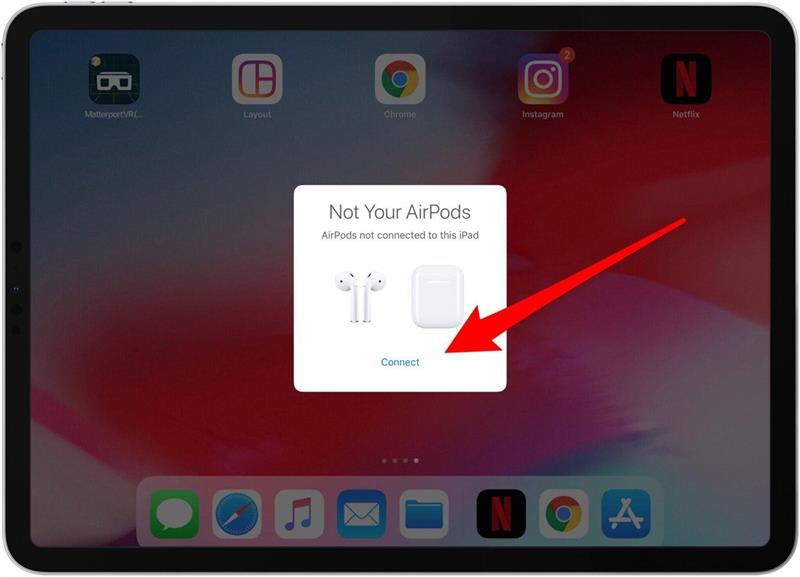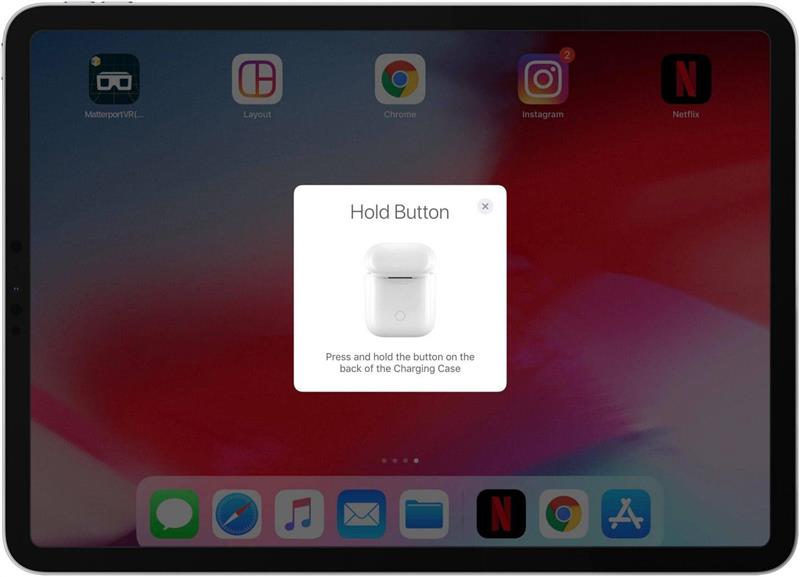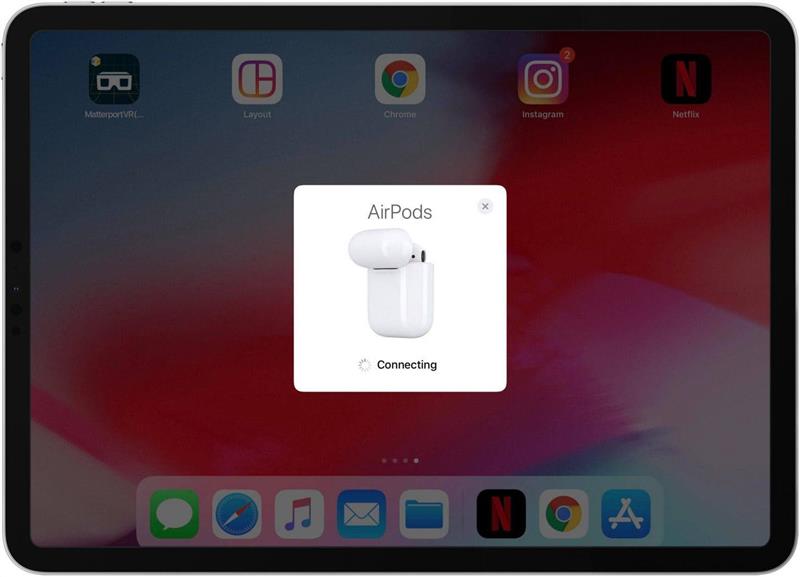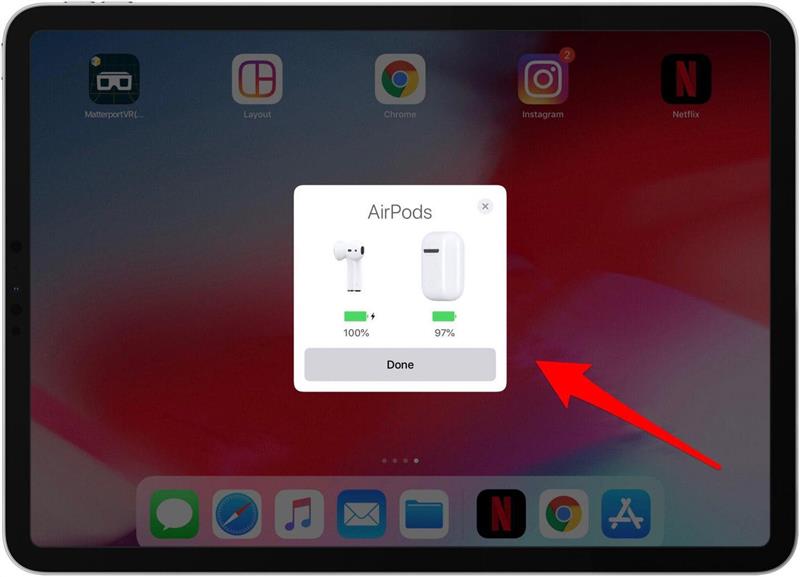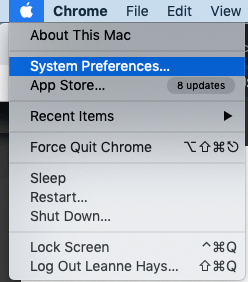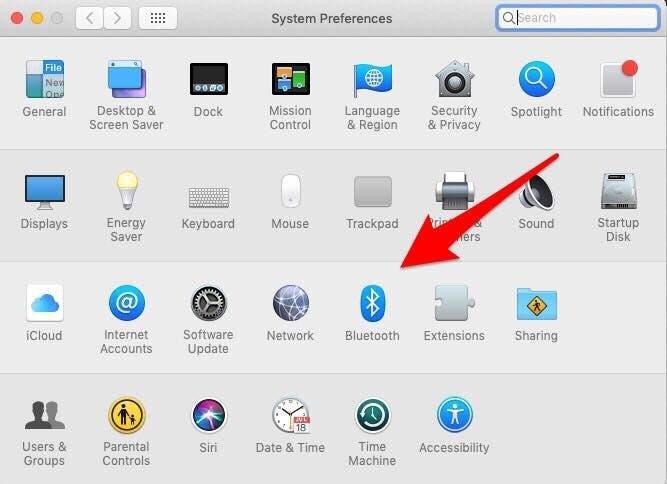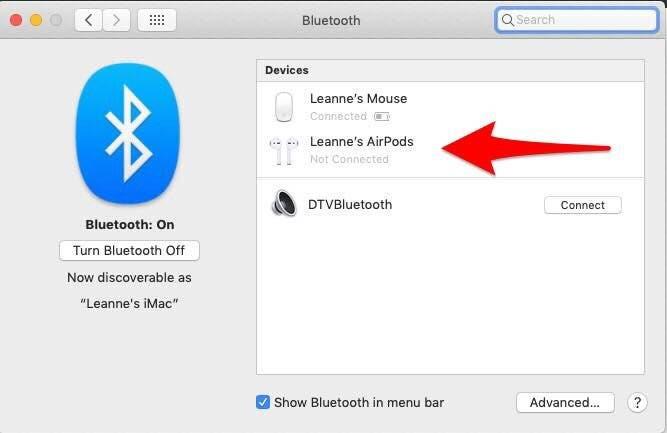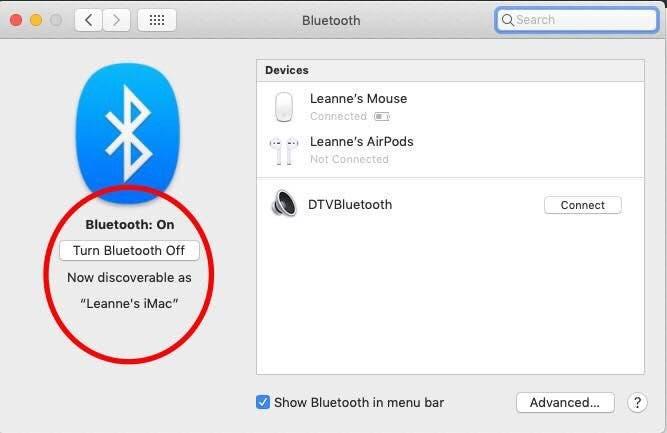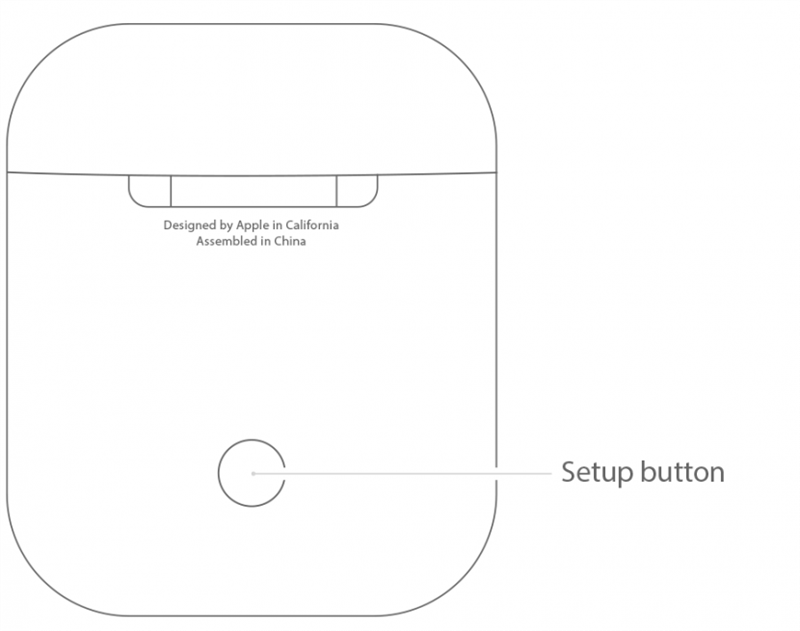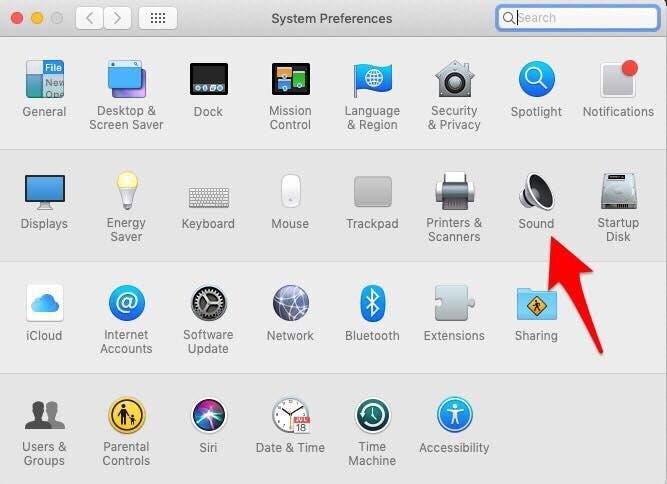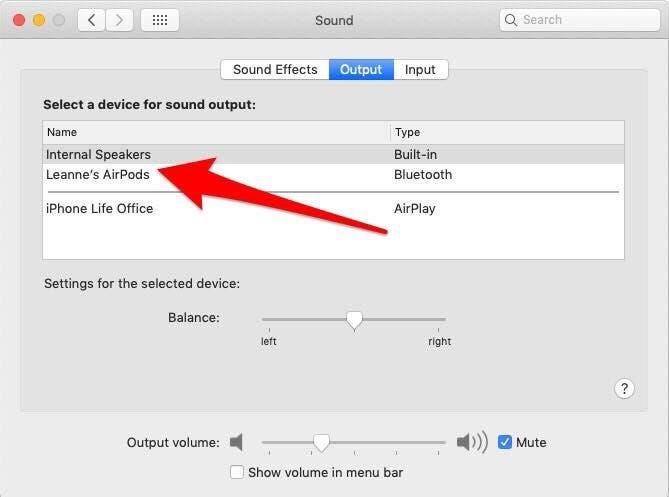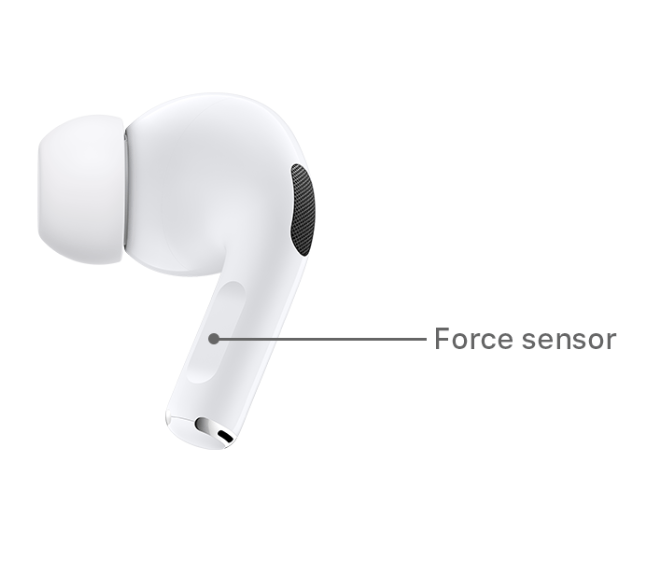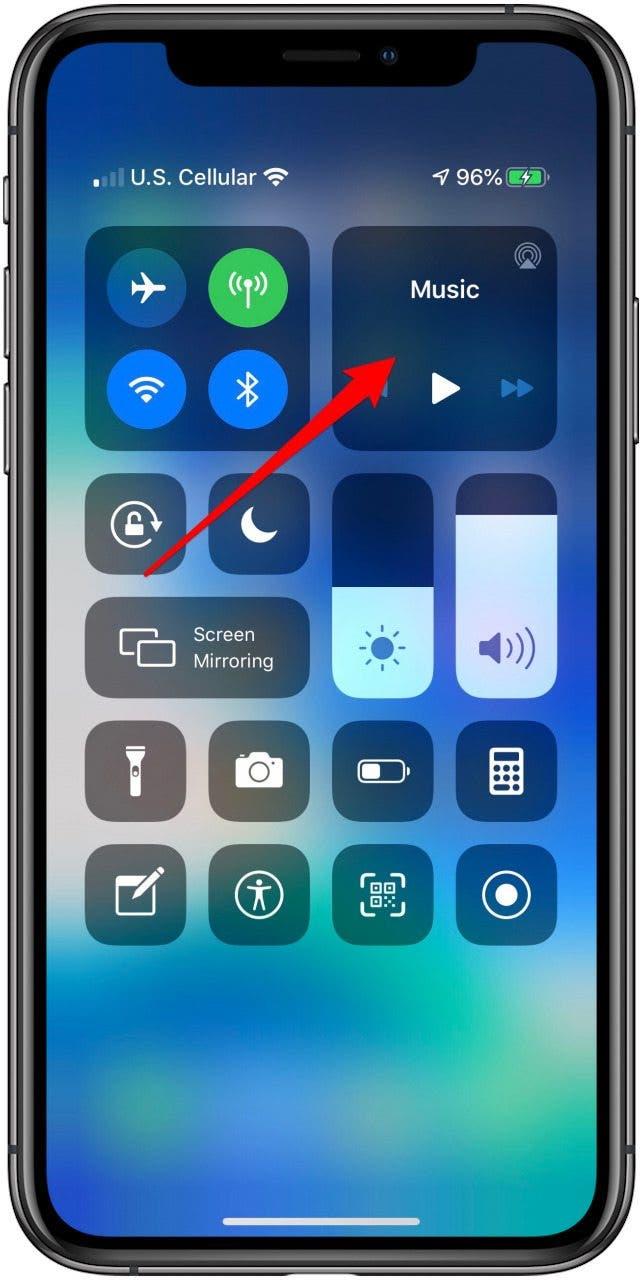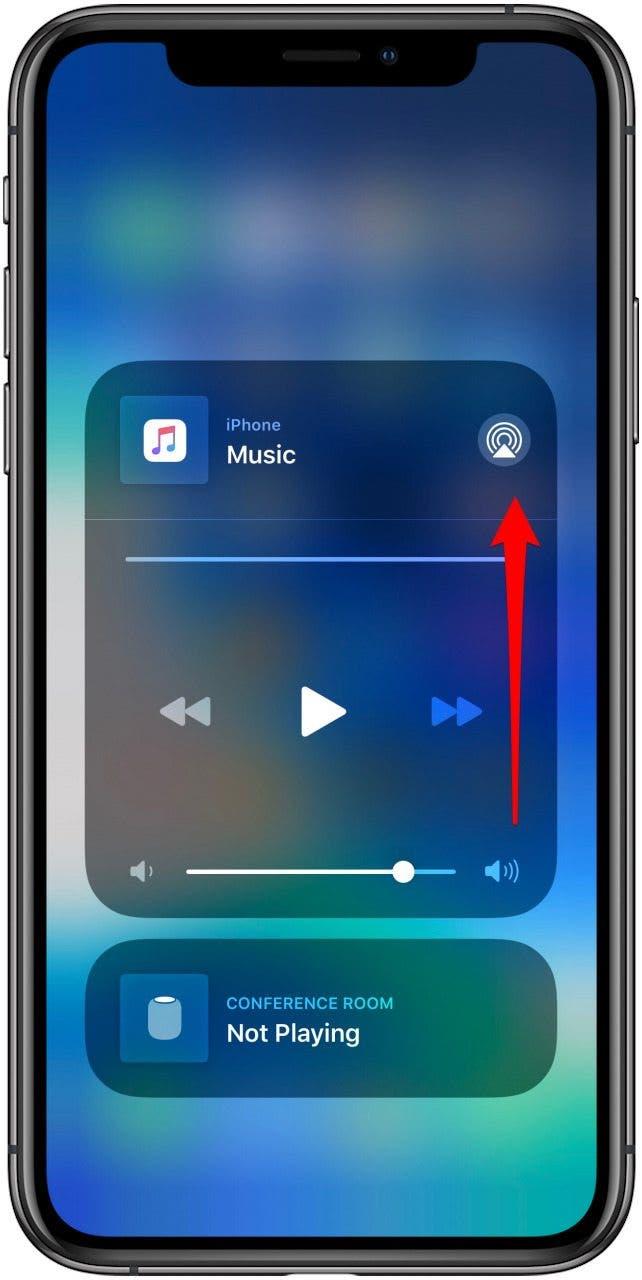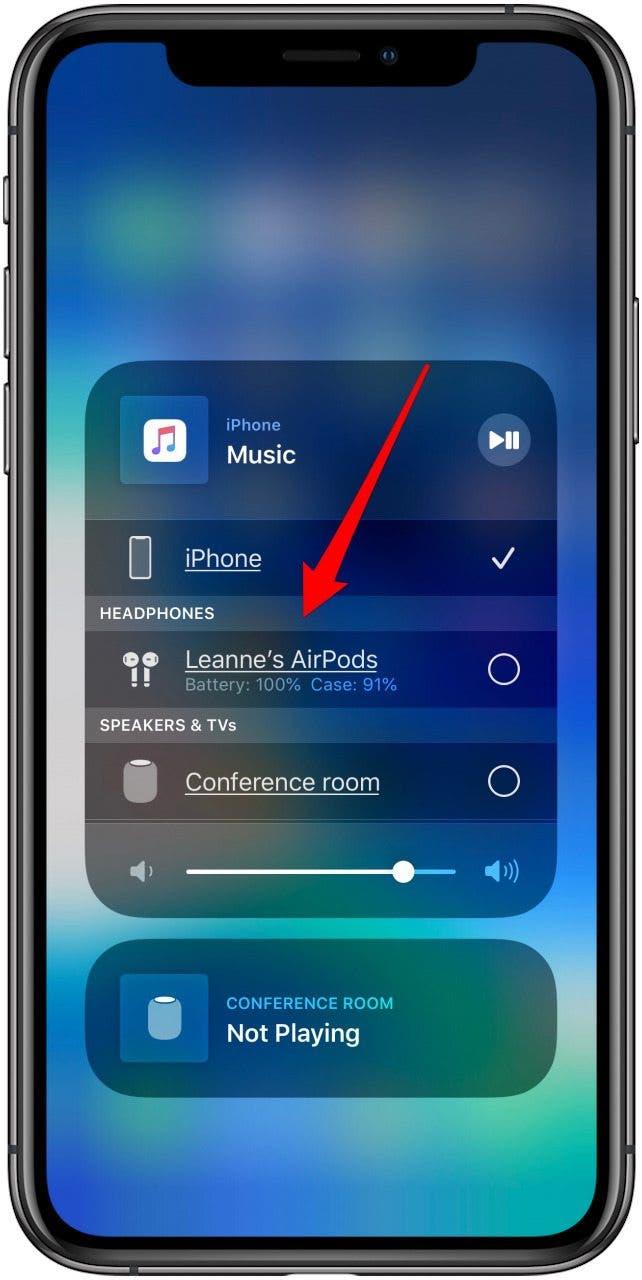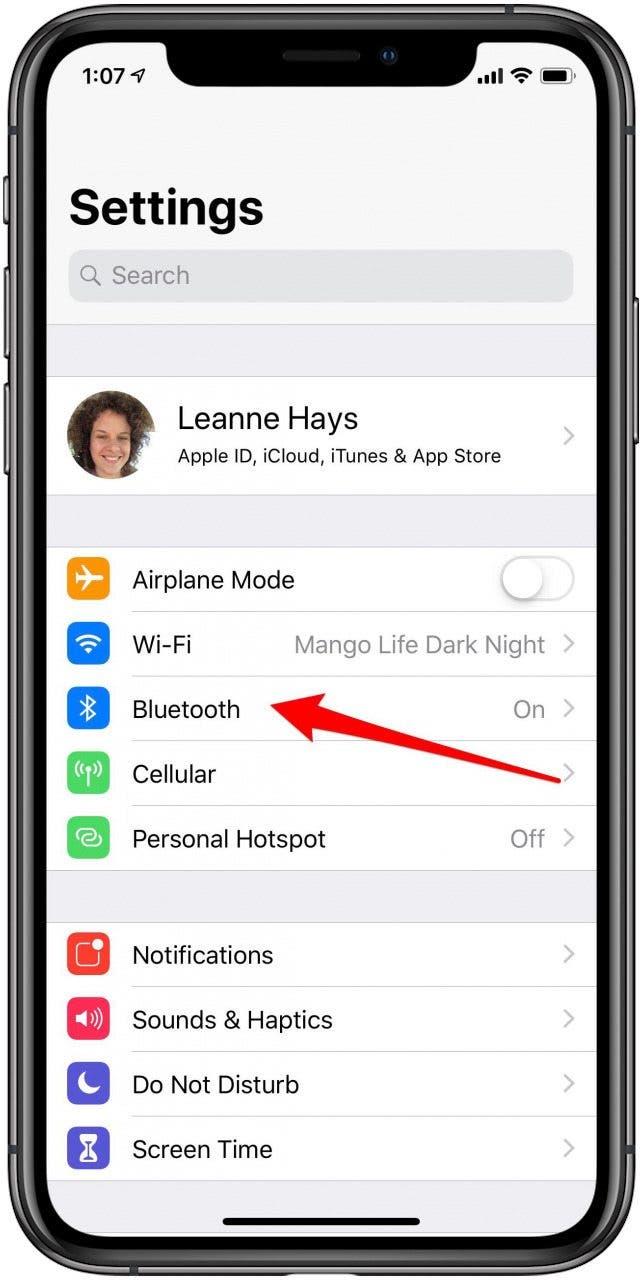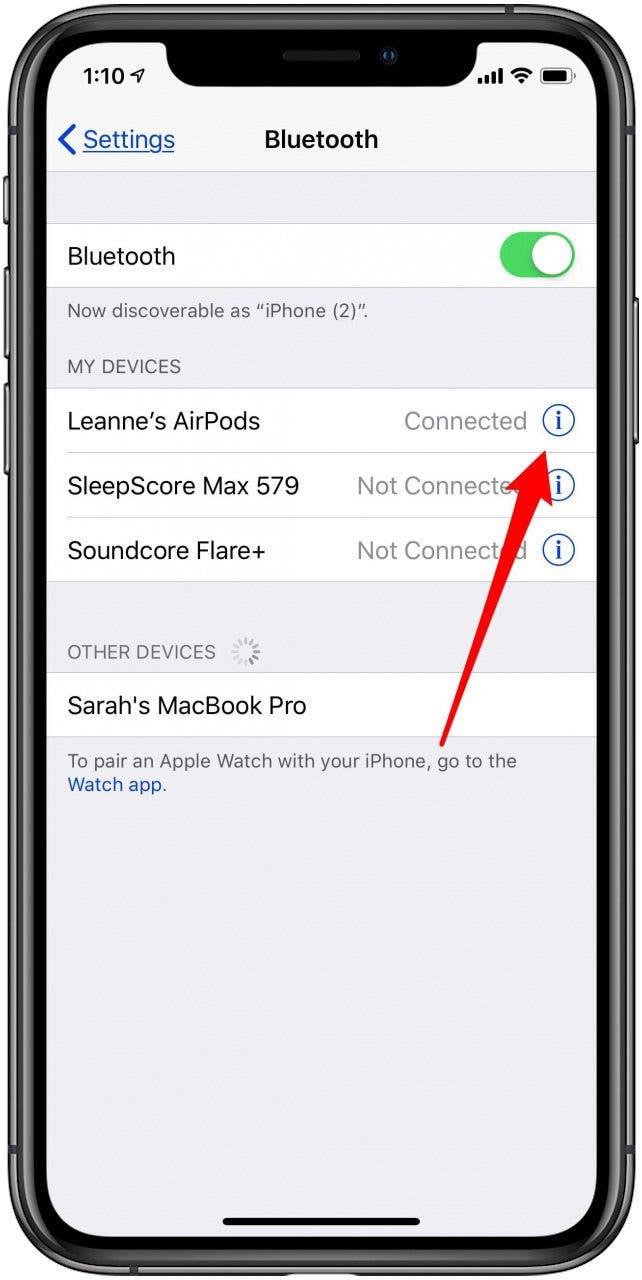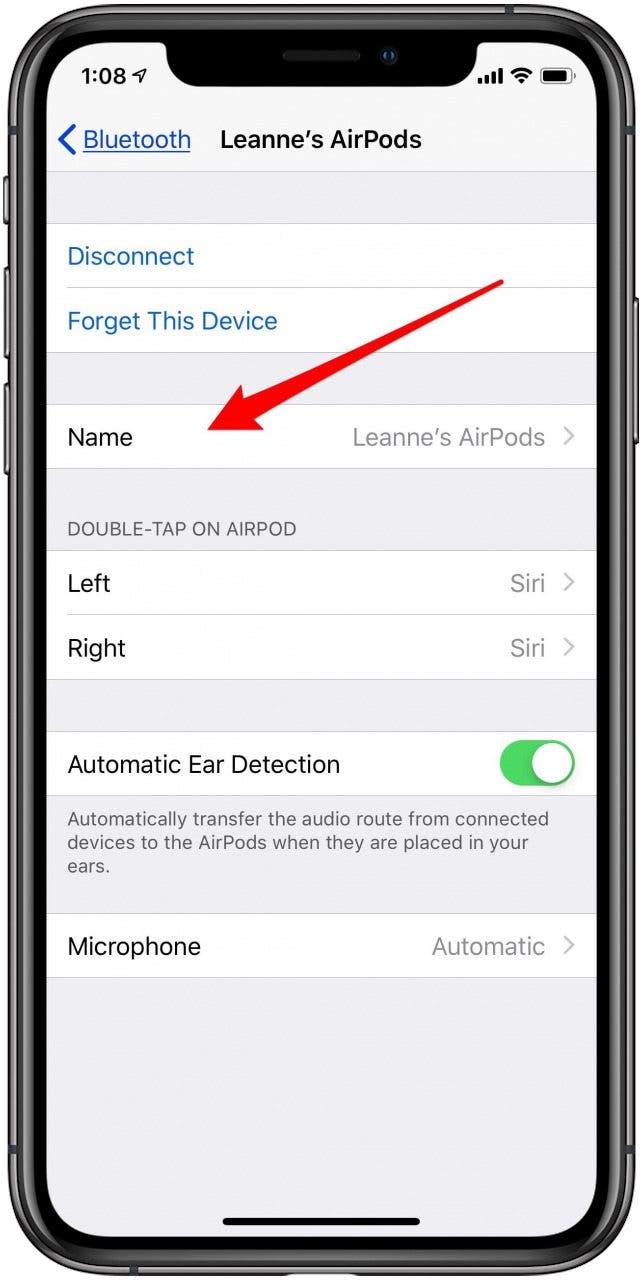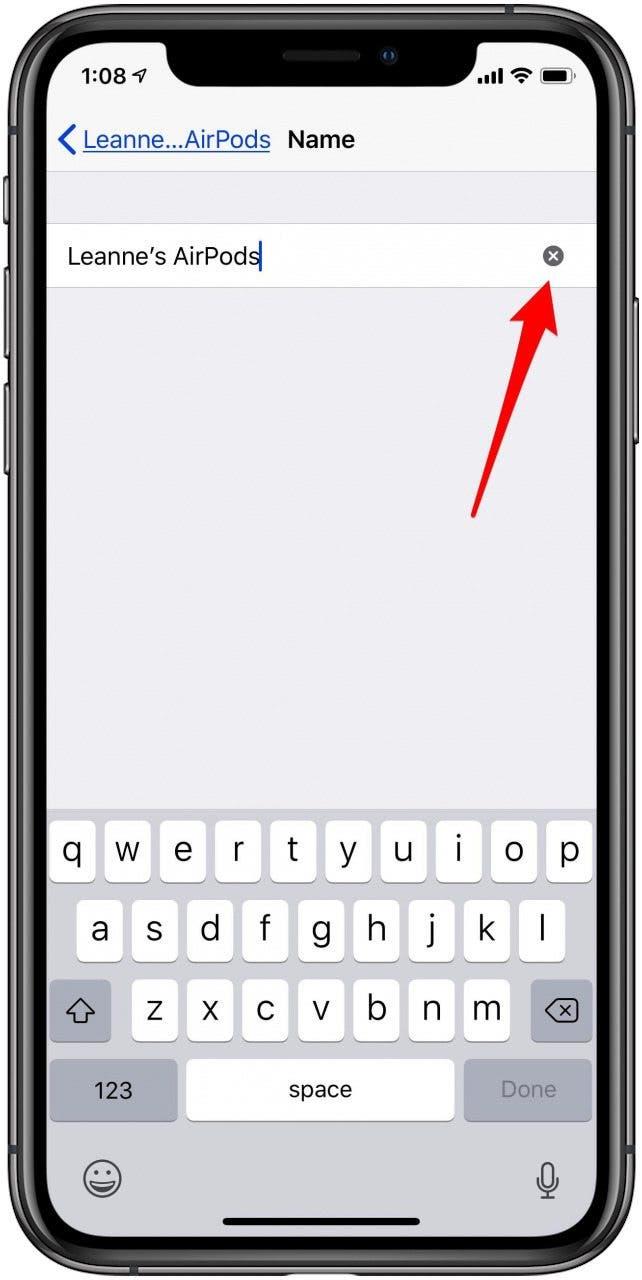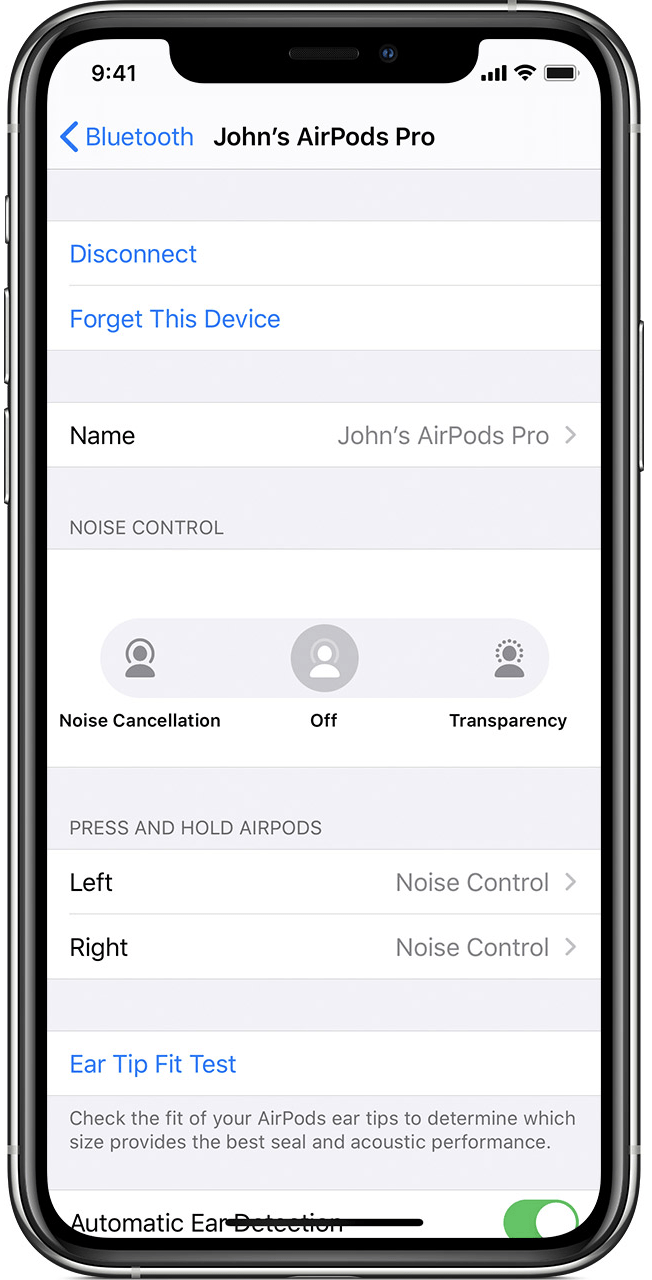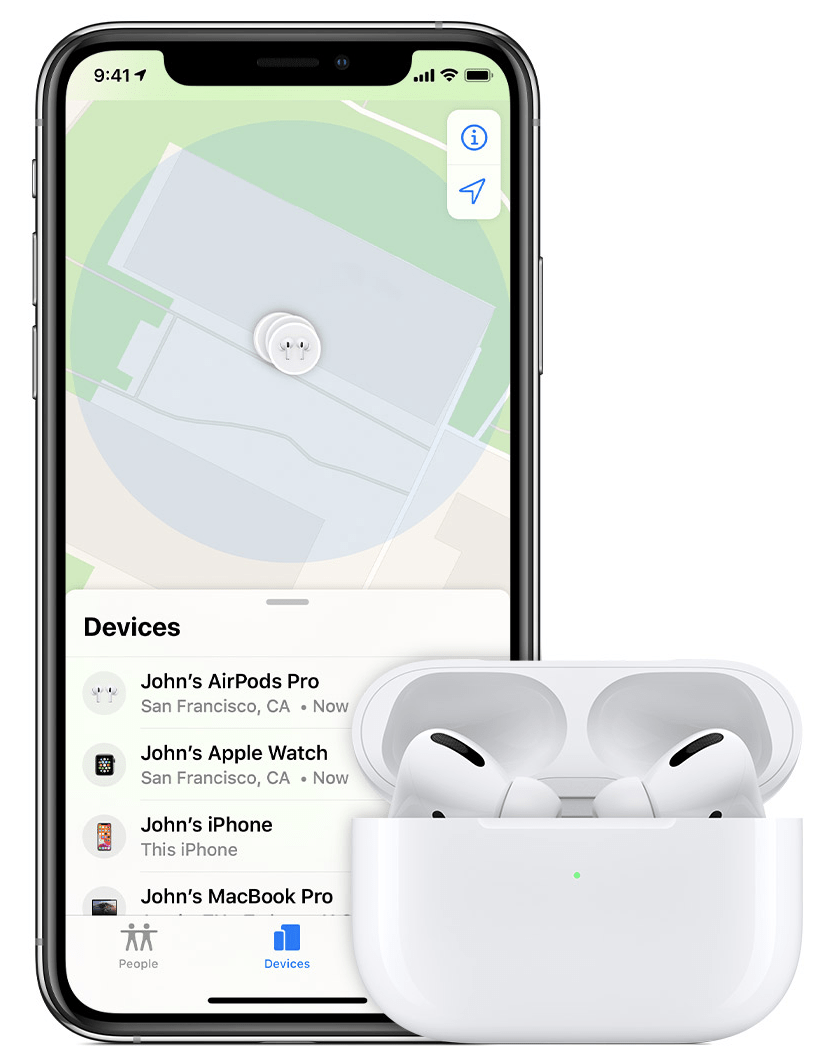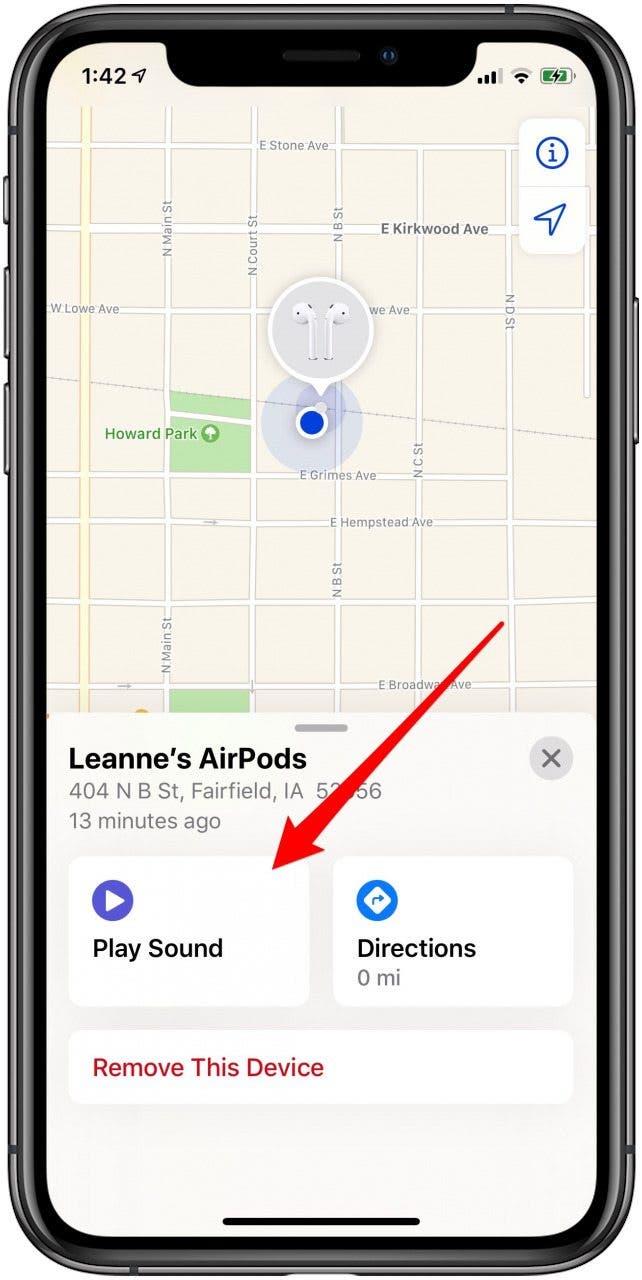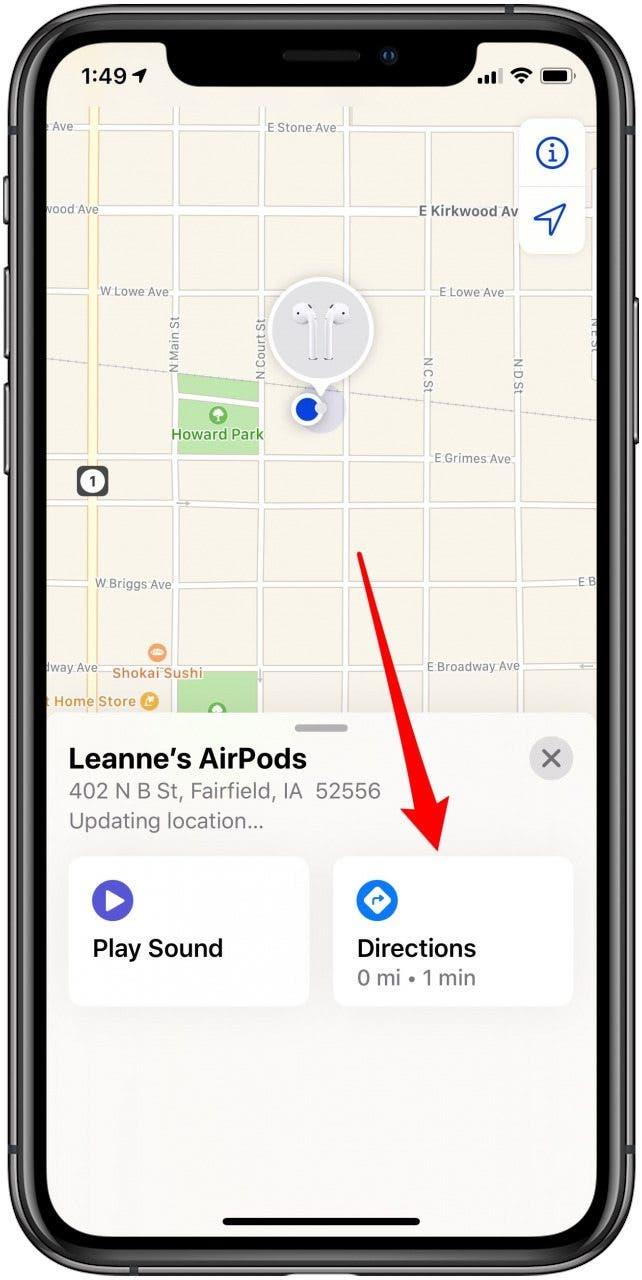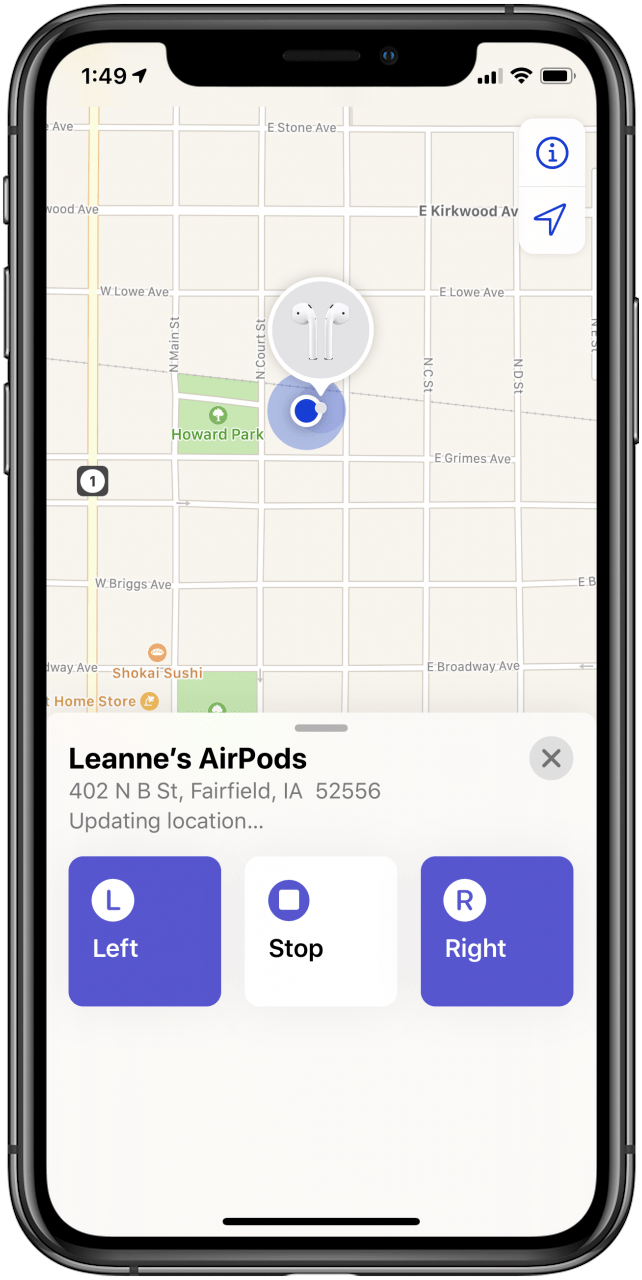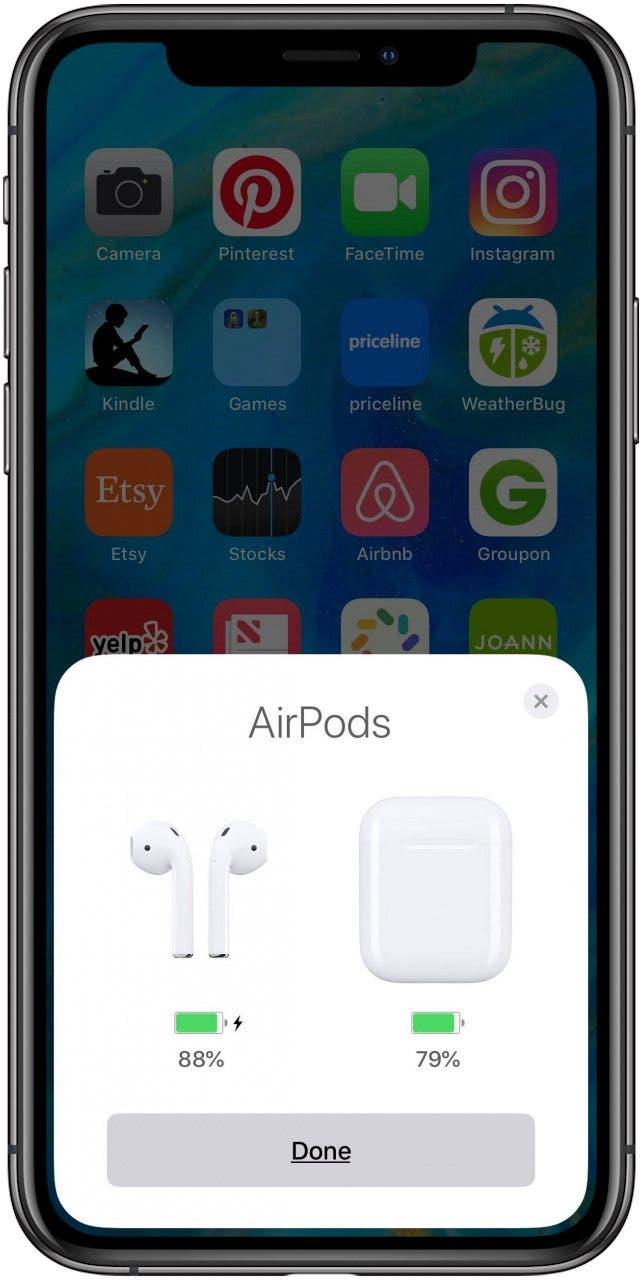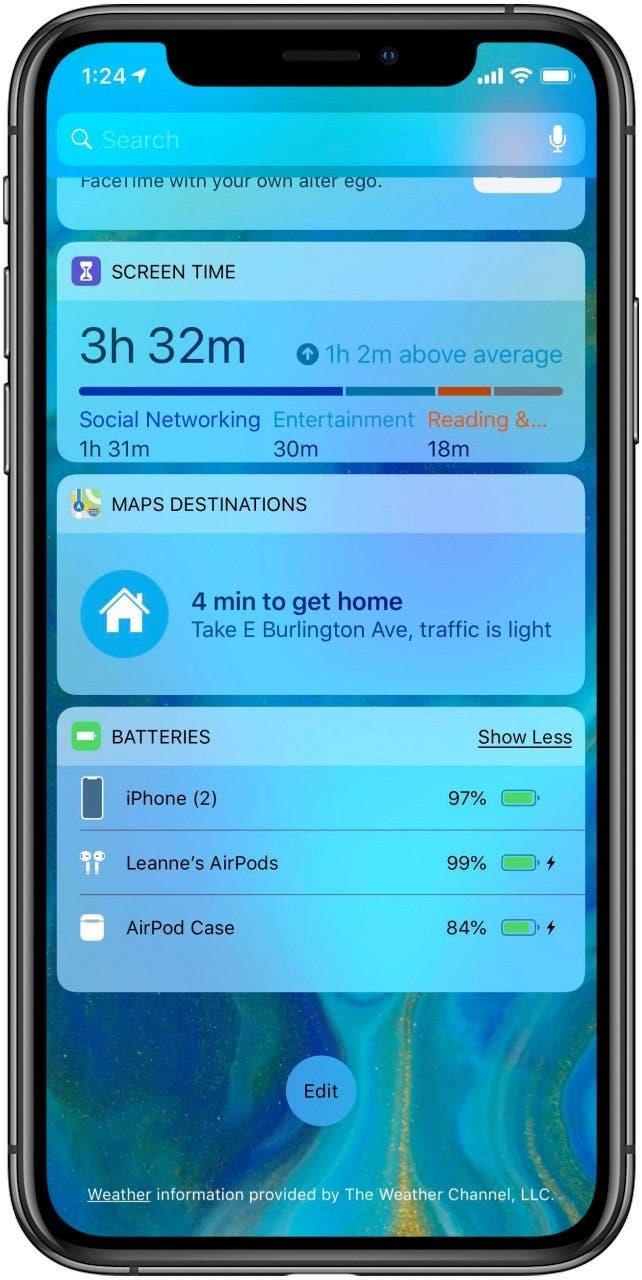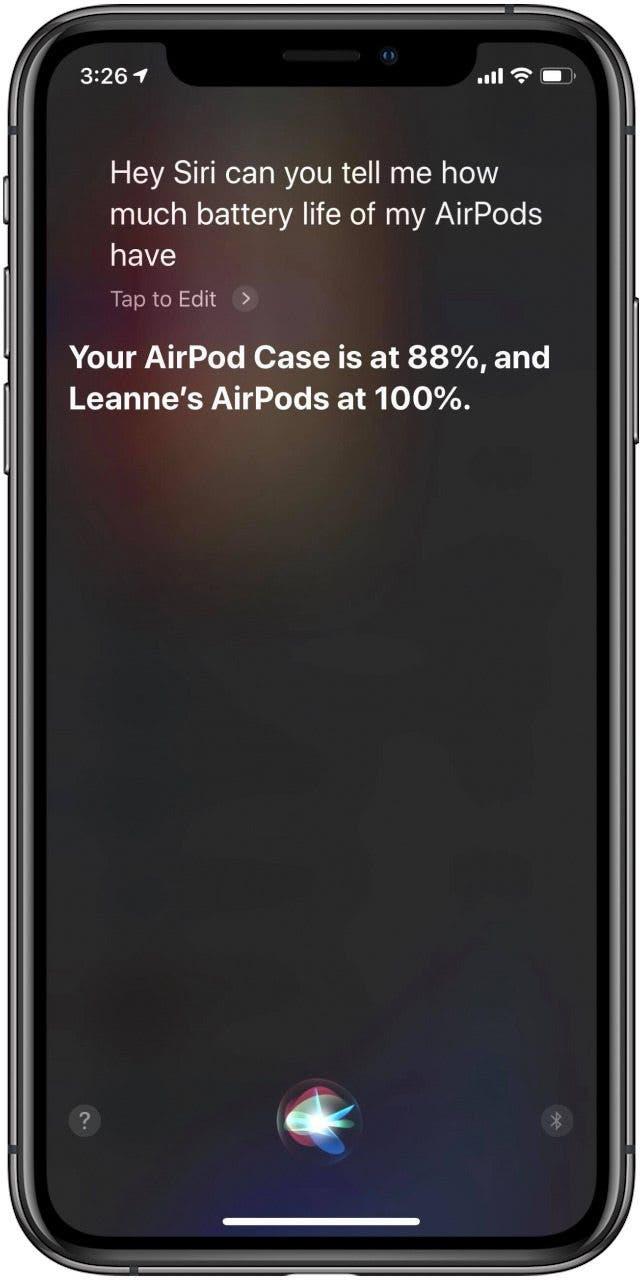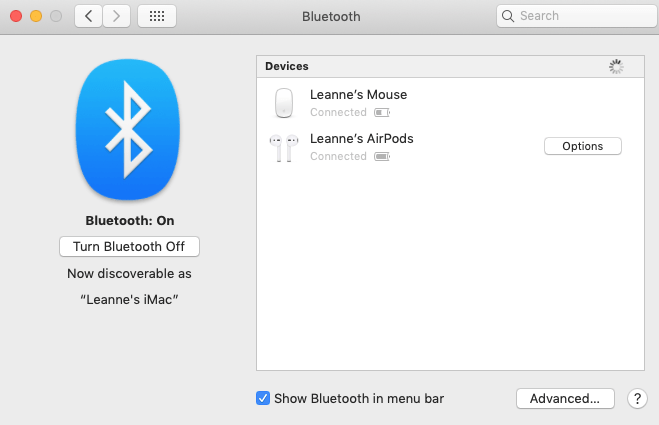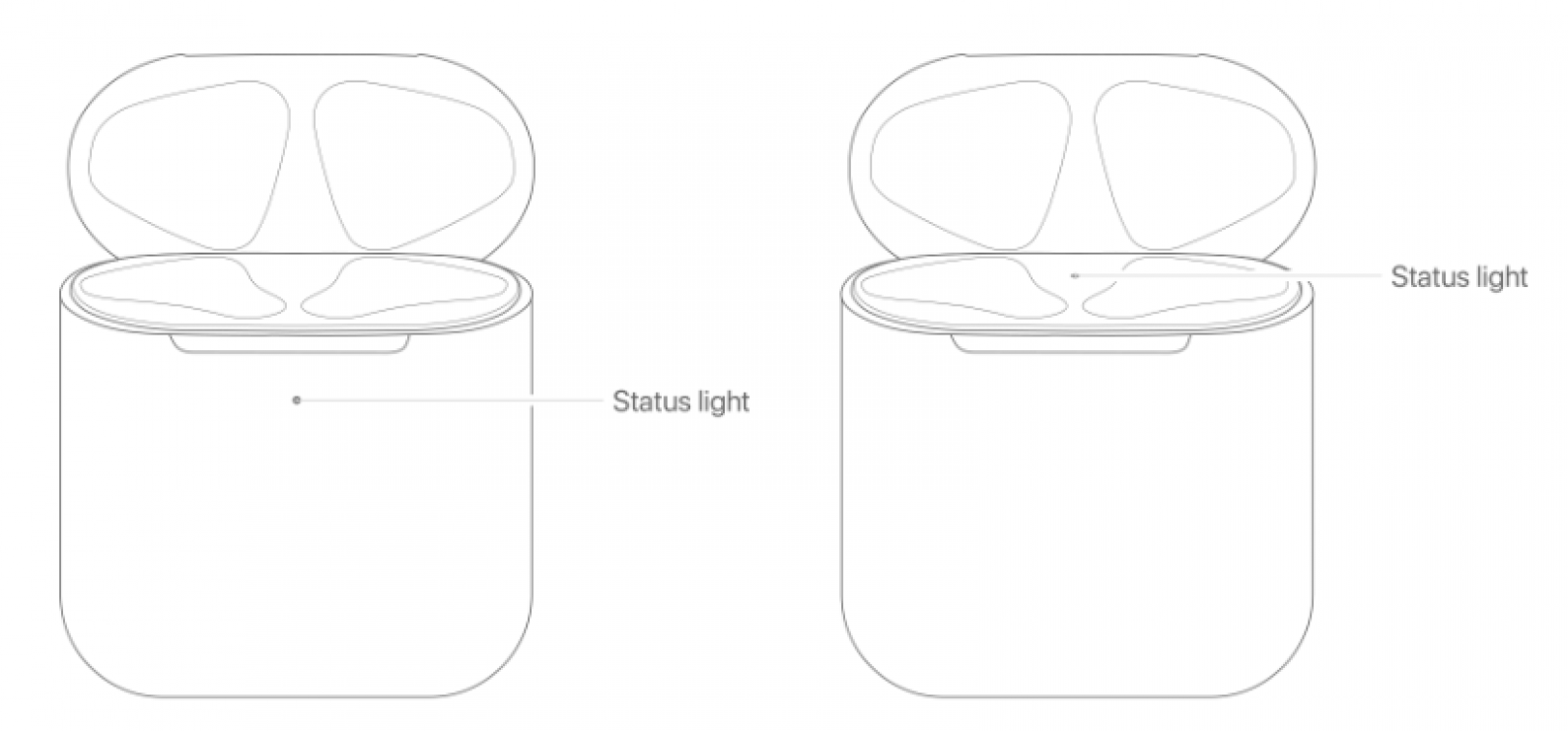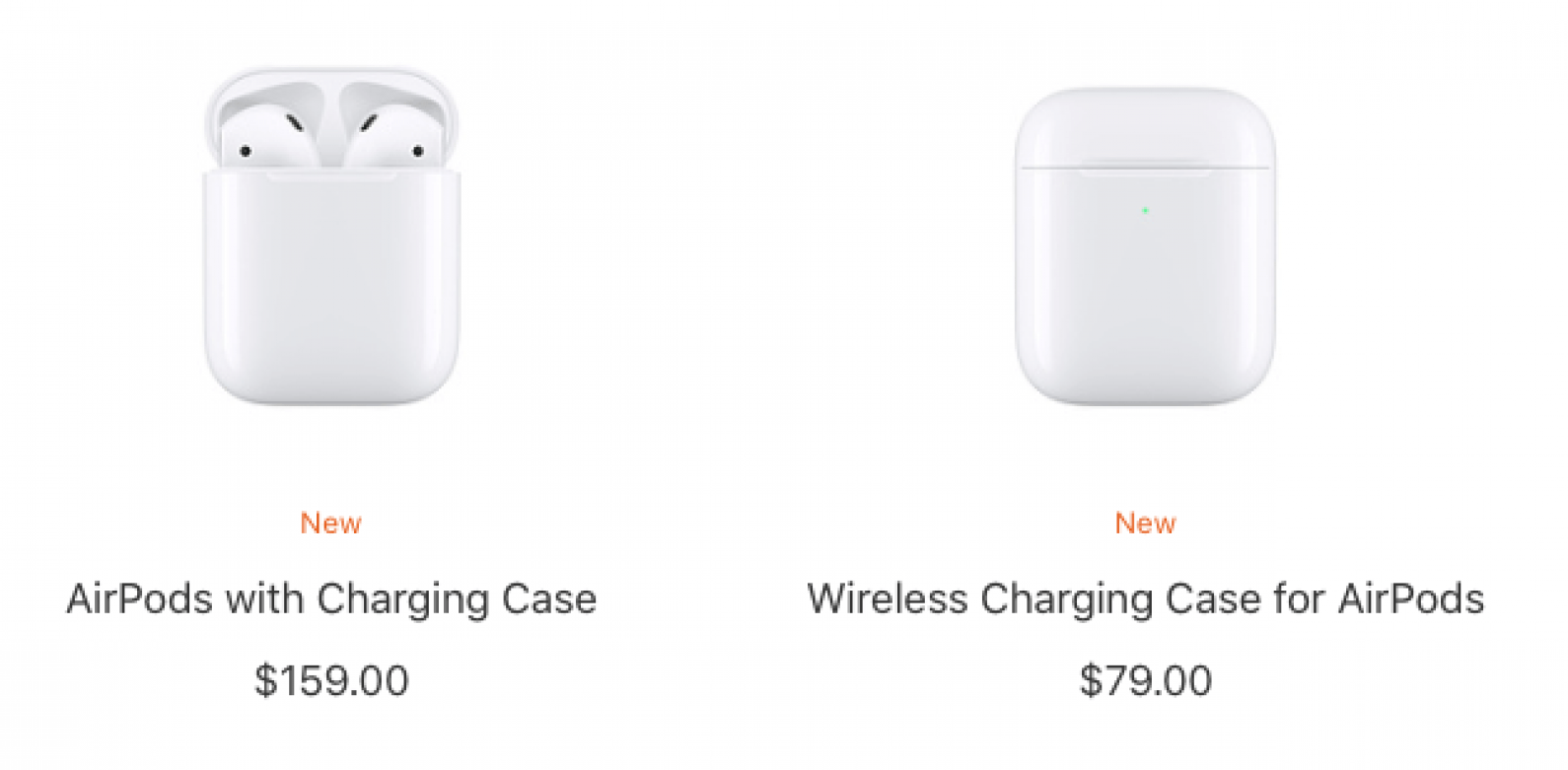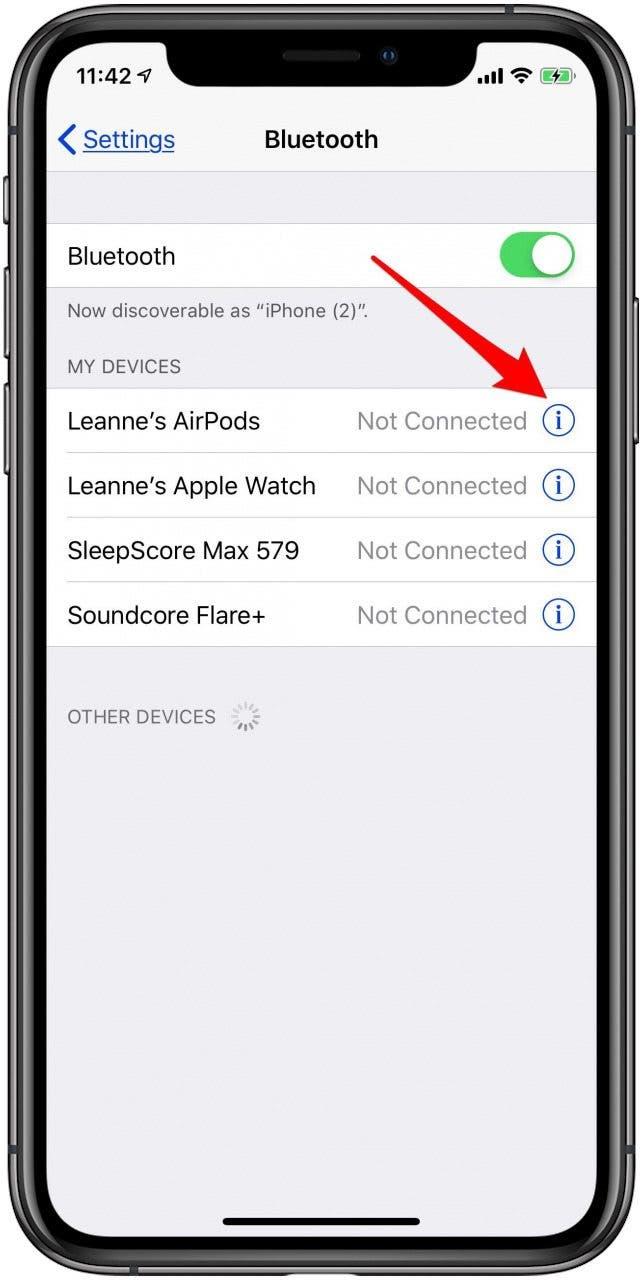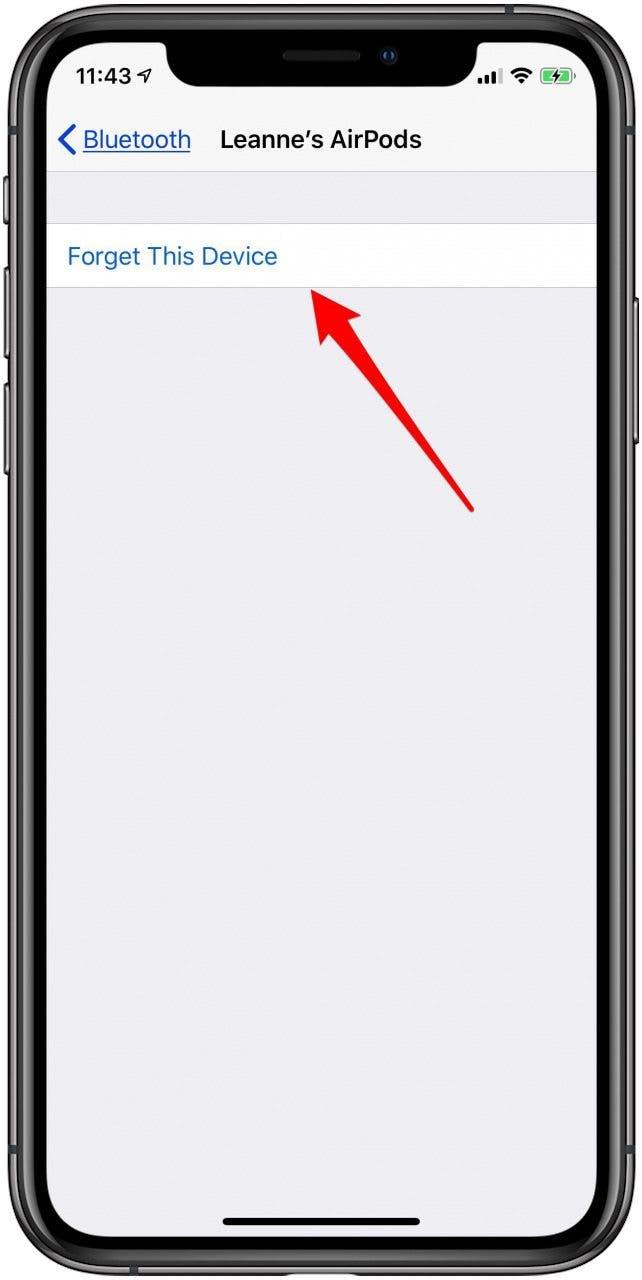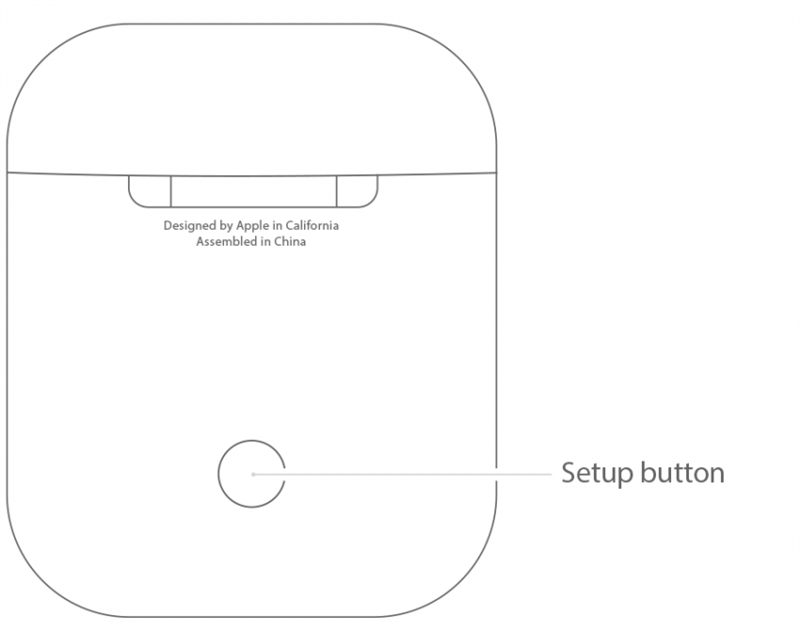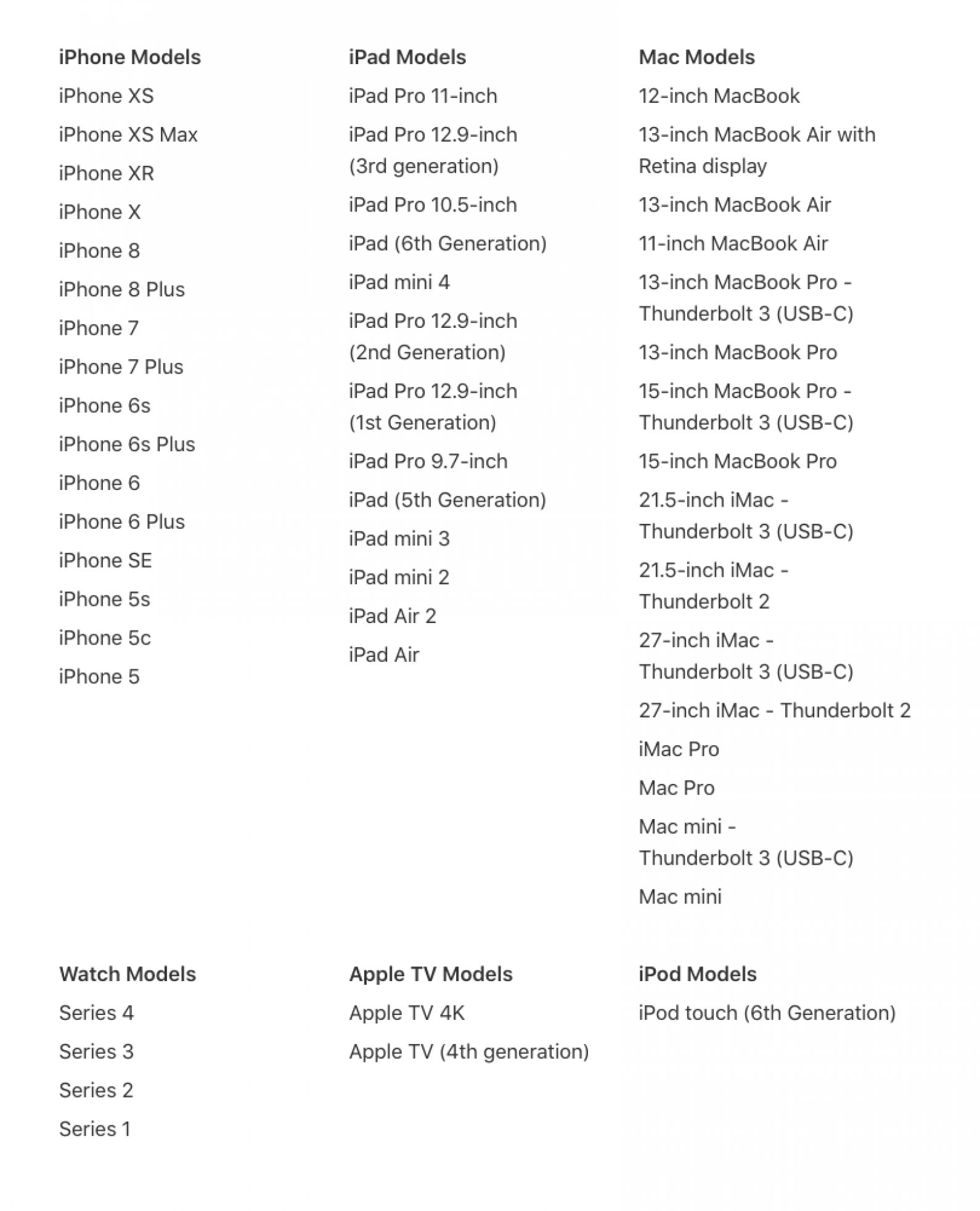Fikk et nytt par AirPods , andre generasjons AirPods , AirPod Pros, eller AirPods Max ? Når du vet hvordan du konfigurerer, kobler til og konfigurerer dem, vil du oppdage hvorfor folk som eier et par Apples trådløse ørepropper eller trådløse hodetelefoner over øret, elsker dem. Vi er her for å hjelpe deg i gang med denne AirPods, AirPods 2, AirPods Pro og AirPods Max-guiden, som vil dekke alt fra Siri setting og volumkontroll, støydemping, AirPods batterilevetid og lading, hvordan endre navn AirPods og mye mer.
Relatert: Slik kobler du to par AirPods til en iPhone
Apple AirPods Guide: AirPods, andre generasjons AirPods, AirPods Pro og AirPods Max-instruksjoner
AirPods ’lydkvalitet er skarp og tydelig for både lytte og snakke gjennom de innebygde mikrofonene. De trådløse øreproppene inkluderer en ladingskoffert med 24-timers levetid for enkel batteristyring, mens AirPods Max tilbyr en bæreveske som bevarer batteriets levetid. Alle versjoner har muligheten til å pare og koble fra seg med mange forskjellige Apple-produkter. Apples administrerende direktør Tim Cook beskriver AirPods som ”praktisk talt magisk” og forklarer: ”sammenkoblingen er sømløs, og når noen snakker til deg, hvis du tar en ut, stopper musikken automatisk, og hvis du bytter ut, starter den på nytt.” Det gjelder også det siste medlemmet av AirPods-familien; AirPods Max har alle funksjonene og bekvemmeligheten til AirPods Pro i trådløs hodetelefonform. La oss komme i gang med å lære å bruke dine ”magiske” nye AirPods!
Og hvis du leter etter hvordan du rengjør AirPods trygt , kan vi hjelpe med det også.
AirPods, 2. generasjons AirPods, AirPods Pro og AirPods Max Guide Innholdsfortegnelse
1. Connect / Pair Your AirPods, Second-Generation AirPods, AirPods Pro & AirPods Max
2. Grunnleggende om bruk av AirPods
3. Slik konfigurerer du originale andre generasjons AirPods, AirPods Pro og AirPods Max
4. Sett opp Finn My & Find Lost AirPods, AirPods 2, AirPods Pro & AirPods Max
5. AirPods, andre generasjons AirPods, AirPods Pro og AirPods Maks batterilevetid og lading
6. Slik tilbakestiller du AirPods, AirPods 2, AirPods Pro og AirPods Max
7. Hvilke enheter kan AirPods-en min koble til?
8. Hvilke enheter kan AirPods 2 koble til?
9. Hvilke enheter kan AirPods Pro koble til?
10. Hvilke enheter kan AirPods Max koble til?
Koble til / sammenkoble AirPods, andre generasjons AirPods og AirPods Pro
La oss komme i gang med å lære å koble sammen AirPods.
Koble AirPods til en iPhone og Apple Watch
- Forsikre deg om at du er logget på iCloud-kontoen din på iPhone; vi kommer til ”hvorfor” i dette trinnet senere.
- Naviger til Startskjerm på iPhone, og ta deretter AirPods nær telefonen; de burde være i sitt tilfelle, og saken skal være åpen.
- I løpet av få sekunder vil du se en skjerm som spør om du vil koble AirPods til iPhone.
- Trykk på Koble til , og trykk deretter på Ferdig når enhetene dine er ferdig paret.
- Hvis du har en Apple Watch sammenkoblet med iPhone du nettopp har koblet AirPods til, vil AirPods også være koblet til Apple Watch. Lyd vil automatisk skifte mellom Apple Watch og iPhone.
Koble sammen 2. generasjons AirPods, AirPods Pro og AirPods Maks
- Hvis du allerede har konfigurert ”Hei Siri” på iPhone, vil du automatisk kunne bruke denne funksjonen med AirPods 2 og AirPods Pro. Hvis du ennå ikke har satt opp Hei Siri, ikke bekymre deg, det vil være trinnvise instruksjoner på enheten din for å veilede deg gjennom prosessen.
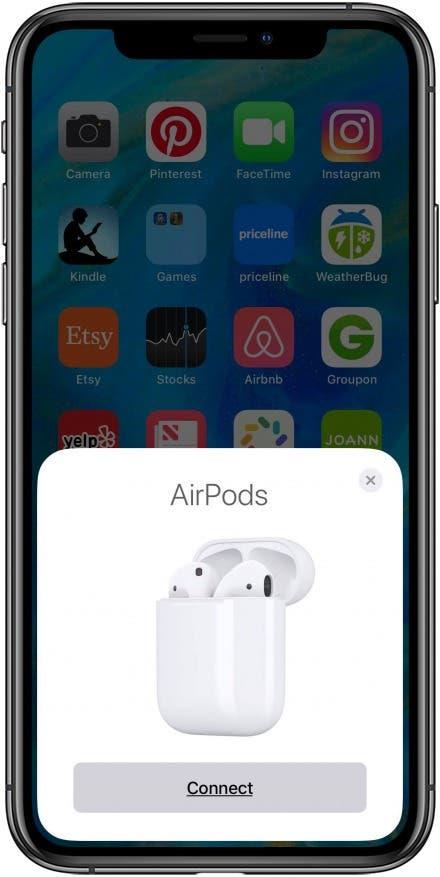
Koble to par AirPods til en iPhone
Fra og med iOS 13 er AirPods-brukere i stand til å par to sett med AirPods til en iPhone . Denne funksjonen gjør det mulig for to personer å lytte til samme musikk, podcast, lydbok og andre medier fra en iPhone.
Koble AirPods til iPad eller en annen iPhone
Hvis iPhone og iPad er logget på den samme iCloud-kontoen ved hjelp av samme Apple-ID, vil du kunne bringe AirPods-ene dine nær iPad , og de kobles automatisk. Hvis du ikke har tatt dette trinnet, vil det ta litt mer innsats å koble AirPods til iPad. Disse instruksjonene fungerer også for å koble AirPods til en annen iPhone.
- Hold AirPods, saken åpen, nær iPad.
- Trykk på Koble til når en melding som den nedenfor vises.

- Trykk og hold nede Oppsett-knappen som angitt.

- Du får se en melding som den nedenfor som indikerer at AirPods kobles til iPad.

- Trykk på Ferdig når AirPods er ferdig paret, og du kan begynne å bruke dem.

Koble AirPods, 2. generasjons AirPods, AirPods Pro eller AirPods Max til din Mac
Hvis du allerede har paret AirPods med iPhone og Mac-en din er logget på den samme iCloud-kontoen med samme Apple-ID, vil sammenkoblingen være rask.
- Sett AirPods i ørene, og klikk deretter på Apple-ikonet i Mac-menylinjen, og velg deretter Systemvalg.

- Klikk på Bluetooth i menyen Systemvalg.

- Du får se en meny med tilgjengelige Bluetooth-enheter; velg AirPods.

- Hvis du ikke ser AirPods i Bluetooth-alternativene, må du sørge for at Bluetooth er aktivert på din Mac.
- Kontroller statusen under Bluetooth-symbolet.
- Klikk på Slå på Bluetooth .

- Når Bluetooth er på, holder du AirPods-saken med lokket åpent og AirPods inne i nærheten av Mac-en.
- Trykk og hold på Oppsett-knappen på baksiden av saken til statuslampen begynner å blinke hvitt.

- AirPods bør nå være et alternativ i Bluetooth-menyen .
- Når AirPods er paret med Macen din, kan du velge å lytte til lyd fra Mac-en din via AirPods ved å åpne Systemvalg igjen og velge Lyd .

- Du ser AirPods i Output-menyen; klikk på dem .

Koble AirPods til en Apple TV
* AirPods kan koble til din Apple TV hvis den kjører tvOS 11 eller nyere, mens andre generasjons AirPods krever en Apple TV som kjører minst tvOS 12.2, og AirPods Pro krever en Apple TV som kjører tvOS 13.2 eller nyere. *
Fra og med iOS 11 sluttet Apple TV seg til gruppen enheter som automatisk kan pares til AirPods hvis den er logget på iCloud med samme Apple ID. Hvis Apple TV ikke er logget på med samme Apple ID, kan du følge instruksjonene for manuell installering nedenfor.
Slik kobler du AirPods til Apple TV:
- Åpne AirPods-saken, la AirPods være inne, og ta dem nær Apple TV.
- Trykk og hold nede Oppsett-knappen på baksiden av AirPods-saken.
- Åpne Innstillinger-appen på Apple TV.
- Velg Fjernkontroller og enheter , og velg deretter Bluetooth .
- Velg AirPods fra listen over enheter som vises, og velg deretter Connect Device .
Når AirPods er paret med Apple TV, kan du velge dem fra menyen til anerkjente enheter når som helst du vil. Bare naviger til Apple TVs startskjerm og trykk på Play-knappen på fjernkontrollen. En meny med sammenkoblede enheter vises; velg AirPods.
Slik kobler du fra AirPods fra Apple TV:
- Gå tilbake til Innstillinger-appen .
- Velg Fjernkontroll og enheter ; velg deretter Bluetooth .
- Velg AirPods fra listen.
- Velg Glem enhet og deretter Bekreft .
Grunnleggende om AirPods, AirPods 2, AirPods Pro & AirPods Maks bruk
AirPods er ment å være et sømløst og nyttig tillegg til din daglige opplevelse med Apple-enheter. De er klare til bruk så snart du tar dem ut av saken, og når du setter den ene eller begge i ørene, begynner de å spille av lyd automatisk. Når du tar ut en AirPod, vil lyden din pause, og når du tar begge ut, stopper den helt. Her er noen flere ting du bør vite om hvordan AirPods fungerer:
Slå volum opp og ned på AirPods
Du kan justere volumet på AirPods ved å be Siri om å gjøre det, enten ved å si ”Hei Siri, skru opp (eller ned) musikken”, eller ved å be Siri om å øke eller senke volumet med en prosentandel. For å lære mer, følg veiledningen vår om hvordan du kan heve eller senke volumet på AirPods .
Endre volum på AirPods 2, AirPods Pro & AirPods Max
Hvis du bruker andre generasjons AirPods eller AirPods Pro, kan du øke eller senke volumet ved å bruke de samme Siri-kommandoene som er tilgjengelige på de originale AirPods. Du kan også endre volumet fra iPhones Låseskjerm ved å bruke volumregulatoren i hvilken app du lytter til. For et tredje alternativ, åpne iPhones kontrollsenter og juster volumet ved å dra volumglidebryteren opp eller ned. Hvis du lytter gjennom et sett med AirPods Pro som er synkronisert til Apple Watch, kan du åpne Now Playing på klokken din og deretter bruke Digital Crown til å justere volumet.
AirPods Pro lydkontroller
AirPods Pro bruker den nye Force-sensoren til en rekke formål. Trykk på Force-sensoren en gang for å sette lyden på pause, og trykk igjen for å gjenoppta. Dobbelttrykk på Force-sensoren for å hoppe fremover, og trippeltrykk for å hoppe tilbake.
AirPods Pro og AirPods Max kan bytte mellom støyreduksjon og gjennomsiktighetsmodus
En av de mest nyttige funksjonene i Apples nyeste trådløse ørepropper og hodetelefoner er muligheten til å veksle frem og tilbake mellom Modus for støyreduksjon og gjennomsiktighet . Støyreduksjon reduserer eller eliminerer lyder som kommer fra eksterne så vel som interne kilder, mens Transparency tillater disse lydene, slik at du er mer oppmerksom på miljøet ditt. For å veksle mellom disse modusene, trykk og hold på kraftsensoren på stammen på din venstre eller høyre AirPods Pro til du hører et klokkespill. Hvis du bare bruker en av øreproppene dine, vil lyden mellom gjennomsiktighetsmodus og av trykkes ved å trykke og holde inne kraftføleren. Hvis du har et sett med AirPods Max, trykker du på støykontrollknappen for å bytte til gjennomsiktighetsmodus.

AirPods Max Digital Crown
AirPods Max har en funksjon som ikke deles av resten av AirPods-familien, en Digital Crown. Maks. Eiere kan spille eller pause lyd, kontrollere volumet, hoppe over spor, avslutte og svare på telefonsamtaler og tilkalle Siri med Digital Crown.
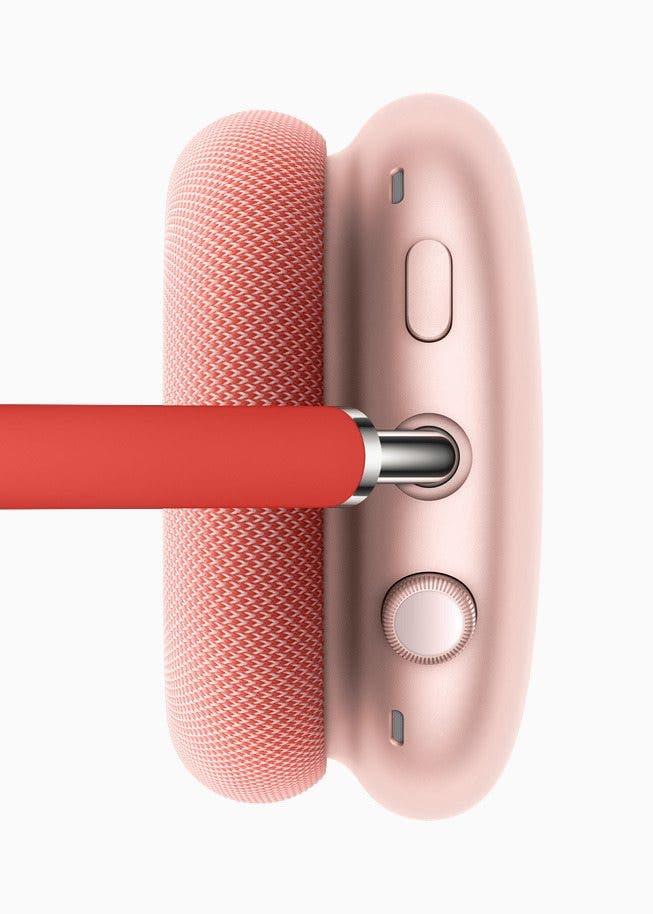
Svar på samtaler med AirPods og bruk Siri til å kunngjøre samtaler
En annen nyttig funksjon for brukere av AirPods og AirPods 2 er muligheten til å svare på samtaler med AirPods ved å dobbeltklikke på AirPod og deretter dobbeltklikke på igjen for å koble fra.
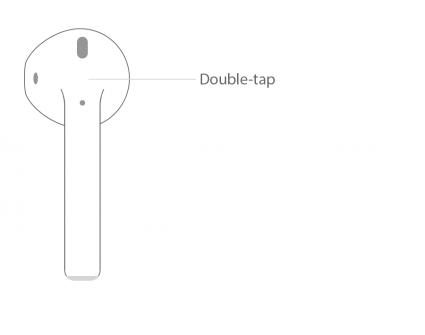
Du kan også få Siri til å kunngjøre innkommende samtaler ved å åpne Innstillinger app > trykk på Telefon > trykk på Annonser samtaler og velg Alltid , Hodetelefoner og bil eller Bare hodetelefoner . Hvis du bestemmer deg for å slå av denne funksjonen, går du tilbake til Innstillinger for kunngjør samtaler og velger Aldri .
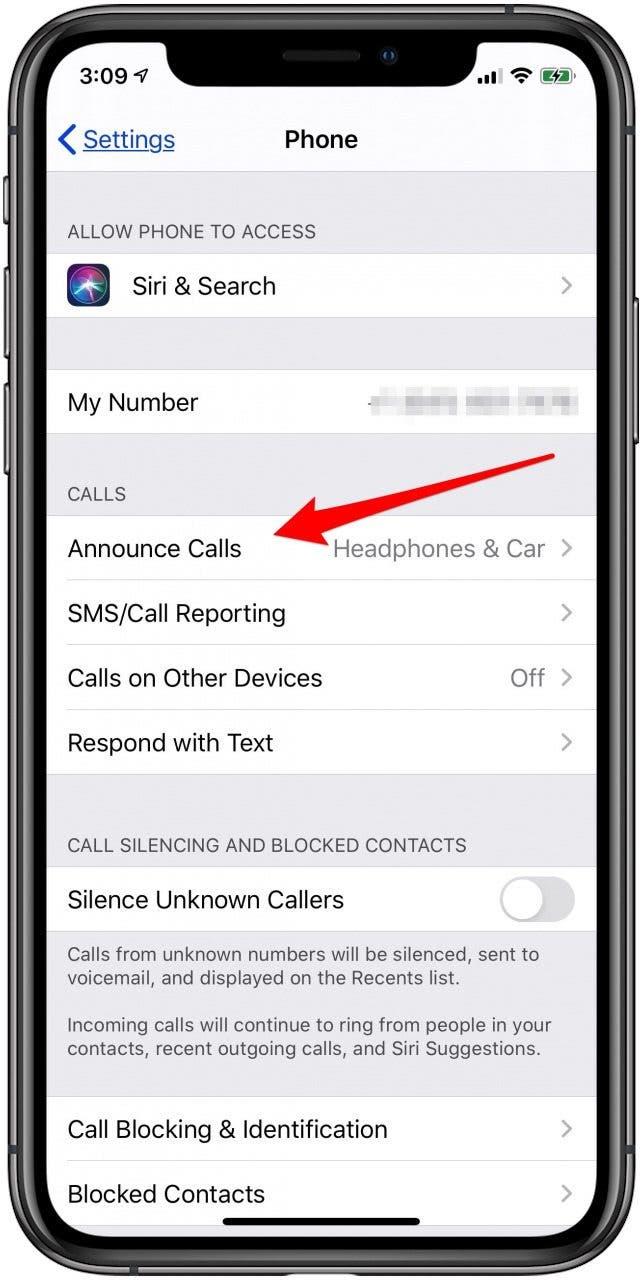
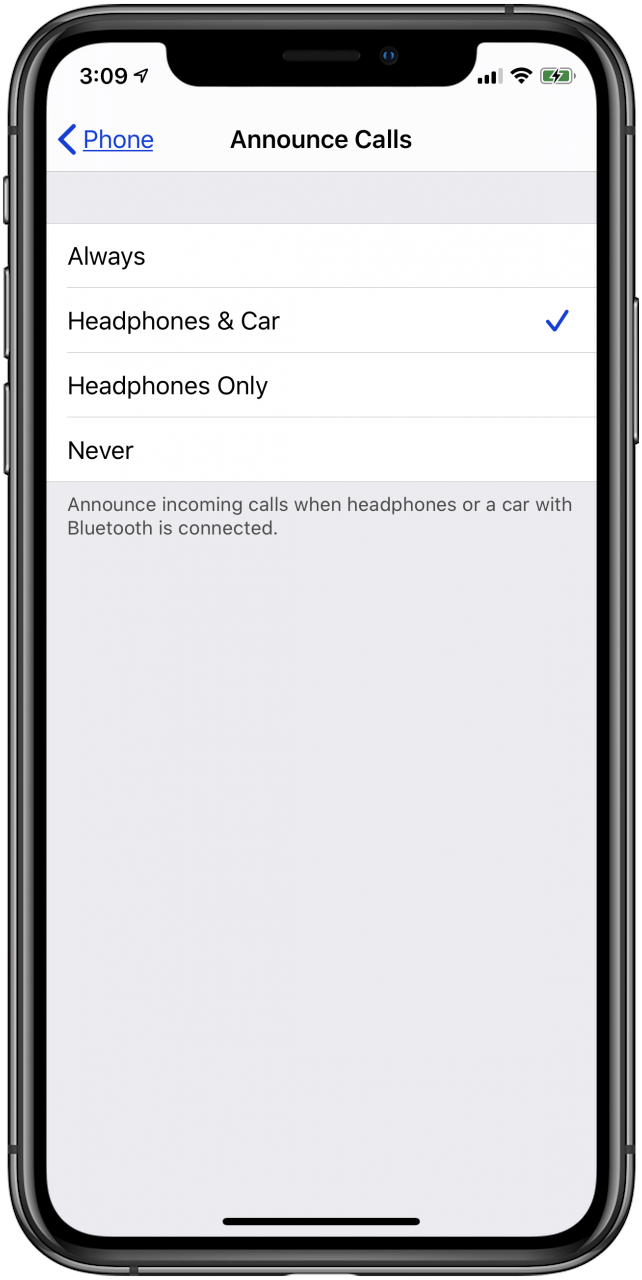
Andre nyttige Siri-kommandoer for AirPods
Foruten å be Siri om å kunngjøre samtaler, kan du også bruke AI-assistenten din til å utføre andre AirPods-relaterte oppgaver. Lær hvordan du slår på Hey Siri på din sammenkoblede iPhone, og prøv deretter noen av disse kommandoene og spørsmålene:
- ”Hei Siri, skru opp (eller ned) volumet.”
- ”Hei Siri, hopp til neste sang.”
- ”Hei Siri, pause musikken.”
- ”Hei Siri, spill min Workout-spilleliste.”
- ”Hei Siri, hvordan kommer jeg til å jobbe herfra?”
- ”Hei Siri, hvor er nærmeste kaffebar?”
Hvis du eier et par AirPods 2, trenger du ikke å dobbeltklikke på øreproppen for å tilkalle Siri, selv om det alternativet fortsatt er tilgjengelig.
Bytte lydutgang til AirPods, AirPods 2, AirPods Pro & AirPods Pro Max
Hvis du har din iPhone, iPad eller iPod Touch sammenkoblet med flere høyttalere eller hodetelefoner, vil du vite hvordan du velger AirPods å spille lyd fra på den enheten. For eksempel for å velge AirPods for lydutgang på iPhone:
- Åpne Kontrollsenter på iPhone ved å sveipe ned fra øverst til høyre på skjermen for iPhone X eller nyere, eller opp fra bunnen av skjermen for tidligere iPhones.
- Trykk på lydkort i øvre høyre hjørne av kontrollsenteret ditt, og trykk deretter på og hold inne pyramidikonet når kortet åpnes.


- Nå ser du muligheten til å endre lydutgang til alle Bluetooth-enhetene som er koblet til iPhone; du kan trykke på AirPods for å velge dem.

Slik konfigurerer du AirPods, 2. generasjons AirPods, AirPods Pro og AirPods Max
Du kan bruke iOS-enheten din til å konfigurere AirPods på følgende måter:
AirPods & AirPods 2 dobbelttrykk snarvei
AirPods 2 kan bruke den nye berøringsfrie ”Hey Siri” -prompten til å utføre alle oppgavene som tidligere krevde dobbelttrykk. Hvis du har blitt vant til å tappe på AirPods og vil fortsette å bruke denne gesten, fungerer den fremdeles med AirPods 2.
Vi gikk gjennom hvordan du skal svare på eller legge på en samtale ved å dobbeltklikke over, men du har flere andre alternativer for hvordan du konfigurerer AirPods slik at de svarer annerledes på dobbelttrykket. Lær hvordan du bruker venstre eller høyre AirPod til å spille eller pause lyden, hopp til neste spor, hopp tilbake til forrige spor, eller slå av AirPod.
- Du finner alle disse dobbeltklikkalternativene på iPhone ved å åpne Innstillinger-appen og trykke på Bluetooth for å åpne en liste over sammenkoblede Bluetooth-enheter.
- Trykk deretter på info-ikonet ved siden av AirPods og trykk på hver AirPod for å velge funksjonen du vil at den skal kontrollere fra menyen med AirPod-funksjoner.
Slå av automatisk øredeteksjon på AirPods
Ved å bruke de samme trinnene du tok for å komme til hurtigvalgalternativene for dobbeltklikk, kan du også velge å aktivere eller deaktivere automatisk øreoppdagelse. Bare åpne Innstillinger-appen på iOS-enheten din som før, velg deretter Bluetooth og trykk på små bokstaver i ved siden av AirPods. Herfra blir du ført til dette skjermbildet:
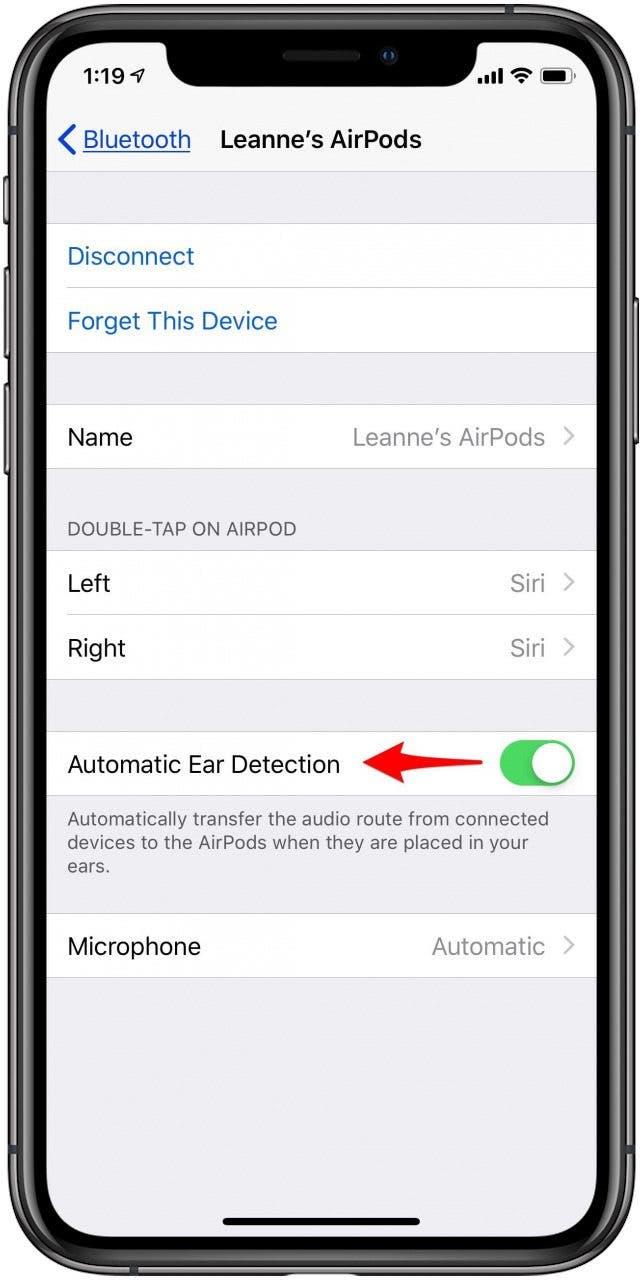
Slå av Automatisk øredeteksjon hvis du ikke vil at lyd skal bytte fra den sammenkoblede enheten til AirPods når du setter en eller begge AirPods i ørene.
Mikrofonkontroller for AirPods
Du kan også justere AirPods mikrofoninnstillinger fra samme side. Trykk på Mikrofon under Automatisk øredeteksjon , så ser du dette skjermbildet:
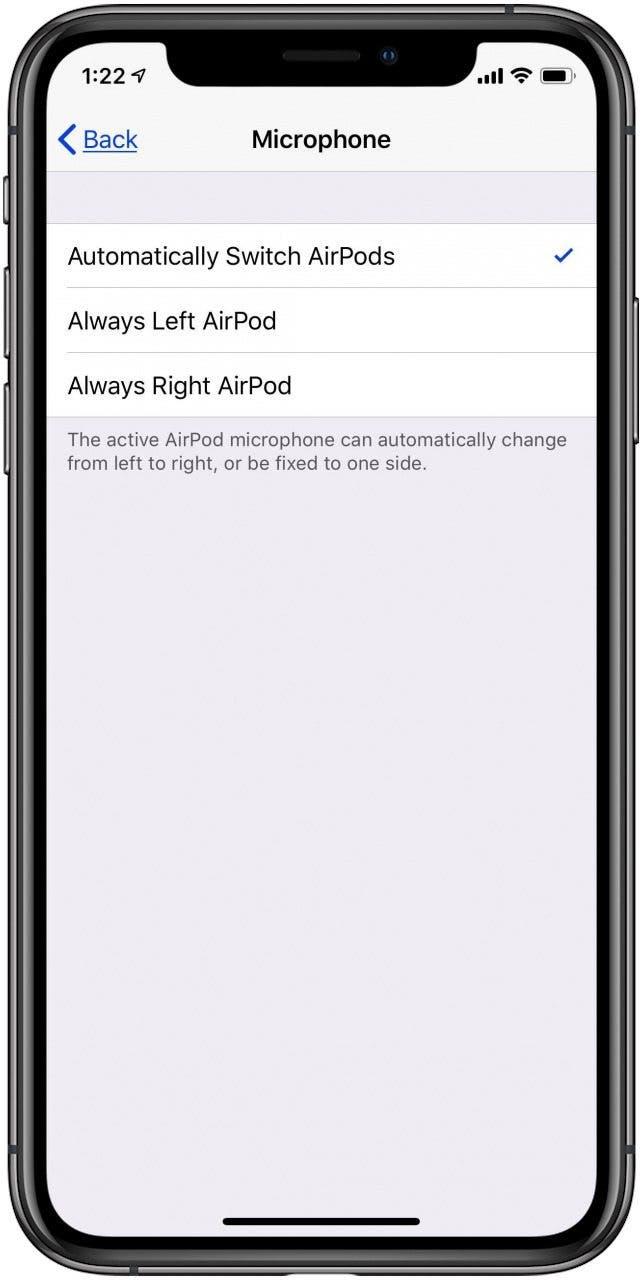
Du kan bestemme deg for å la AirPods-mikrofonen automatisk bytte frem og tilbake fra venstre til høyre etter behov, eller å alltid bruke venstre eller høyre ørepropp for mikrofonfunksjon. Det automatiske alternativet gjør at mikrofonen din kan forbli funksjonell selv om du bare bruker en AirPod.
Gi AirPods nytt navn
Hvis du vil gi nytt navn til AirPods:
- Åpne Innstillinger-appen på iPhone, iPad eller iPod touch.
- Trykk på Bluetooth .
- Trykk på små bokstaver i ved siden av AirPods.


- Trykk på Navn .
- Trykk på x til høyre for AirPod-navnet og skriv inn det nye navnet du foretrekker.


Endre innstillinger for kraftføleren på AirPods Pro
Som nevnt tidligere, å trykke og holde inne Force Sensor , tillater AirPods Pro-brukere å veksle mellom Transparency og Noise Cancellation-modus. Hvis du vil endre kommandoer for Force Sensor, følger du de forrige instruksjonene for å åpne Innstillinger-appen , trykker på Bluetooth og deretter på små bokstaver i < / strong> ved siden av AirPods Pro. AirPods Pro-menyen gir deg muligheten til å endre trykk og hold-funksjonen for venstre, høyre eller begge øreproppene. Du kan velge å bruke trykk og hold inne kontrollene for støykontrollmodus, eller la den ene være for støykontroll og bruke den andre til Siri-kommandoer.
Konfigurer Finn min (tidligere finn min iPhone) og finn tapte AirPods, AirPods, AirPods Pro og AirPods Max
Apple moderniserte Finn min telefon med iOS 13, og nå er det en kombinasjon av Finn min iPhone og Finn mine venner, bare kalt Finn min. Når du har satt opp Finn min , vil du kunne se plasseringen til alle enhetene som er logget på under Apple-ID-en din fra Finn Appen min eller på iCloud.com . I tillegg vil den tapte enheten sende ut Bluetooth-signaler selv om den er frakoblet og sover. Disse signalene kan oppdages av nærliggende Apple-enheter, som vil videreformidle et sted til Finn min-appen for å hjelpe deg med å finne din manglende Apple-teknologi. Dette er et viktig skritt for å beskytte enhetene dine hvis noen av dem skulle gå seg vill eller stjålet, inkludert AirPods, AirPods 2, AirPods Pro eller AirPods Max.
Når du har paret AirPods med en iPhone, iPad eller iPod Touch som er logget på Apple-ID-en din og har Finn oppsett, blir de automatisk inkludert i funksjonen og synlige på Finn-kartet mitt.
Her er hvor denne funksjonen blir veldig nyttig; hvis AirPods er i nærheten av en sammenkoblet enhet og innenfor Bluetooth-rekkevidde, kan du aktivere en to-minutters tone som gradvis blir høyere, og hjelpe deg med å finne en eller begge ørepluggene. Slik slår du på dette:
- Trykk på AirPods i listen Enheter under kartet, og trykk deretter på Spill av lyd .
- Hvis du ikke vet hvordan du navigerer til plasseringen av AirPods, trykker du på Veibeskrivelse , og Apples Maps-app åpner og dirigerer deg.


- Hvis du bare har mistet en AirPod, eller hvis du har funnet en, men ikke den andre, kan du trykke på Demp til venstre eller Demp til høyre for å finpusse på stedet for det manglende øreproppen.
- Trykk på Stopp avspilling når du har funnet AirPods og vil at tonen skal stoppe, eller gjenta prosessen hvis to minutter ikke var lange nok til å finne begge øreproppene.

* Merk: Denne funksjonen fungerer hvis AirPods ikke er i saken, eller hvis saken er åpen. Hvis saken er lukket med øreproppene inne, har du lykke til fordi tonen ikke høres ut. Jeg håper Apple reparerer dette underskuddet i et kommende operativsystem! *
Hvis du ser Ingen posisjon funnet ved siden av AirPods, er de utenfor rekkevidden til den tilkoblede enheten eller uten batteri. kartet viser siste gang og sted de var sporbare. Hvis AirPods kommer tilbake innen rekkevidde, eller hvis de blir belastet, vil du motta et varsel på den sammenkoblede enheten.
AirPods, andre generasjons AirPods, AirPods Pro og AirPods Maks batterilevetid og lading
Apples originale AirPods varer ganske lang tid per lading; to timers taletid eller fem timers lytting. Enda bedre, hvis du har fulladet AirPods-saken din, vil du kunne snakke i opptil elleve timer og lytte i opptil 24 timer så lenge du lader AirPods i saken. Andregenerasjons AirPods kan vare enda lenger mellom kostnader. tre timers taletid, fem timers lyttetid og mer enn 24 timers batterilevetid med et fulladet batterideksel! Apples nye AirPods, AirPods Pro, tilbyr opptil fem timers lyttetid og 3,5 timers taletid. Med et fulladet etui vil AirPods Pro vare i mer enn 18 timers taletid eller 24 timers lyttetid. AirPods Max tilbyr 20 timers lytting og taletid. Så hvordan vet du at AirPods trenger en kostnad? La oss gå gjennom hvordan du sjekker AirPods batterinivå, både ladeetuiet og øreproppene selv.
Hvordan sjekke AirPods batterinivå
Du kan bruke iPhone, iPad, iPod Touch eller Mac til å sjekke ladestatus for AirPods og dekselet deres. Slik sjekker du med en av iOS-enhetene dine:
- AirPods må være koblet til enheten du vil bruke for å sjekke ladestatusen.
- Åpne AirPods-saken, la AirPods være inne, og hold den åpne saken i nærheten av iPhone, iPad eller iPod Touch.
- Batterinivået til både AirPods og ladetasken vises på skjermen i løpet av få sekunder.
- Du kan også sjekke disse nivåene ved hjelp av Batterier-widgeten i Today View. Lær hvordan du legger til batterimodulen i Today View hvis du har ikke allerede gjort det.


- En annen måte å sjekke batterinivået på AirPods og saken deres er å spørre Siri.

Hvordan sjekke AirPods batterinivå på din Mac
- Åpne lokket på ladetasken eller ta AirPods ut av dekselet.
- Klikk på Apple-ikonet i Mac-menylinjen, og trykk deretter på Systeminnstillinger og deretter på Bluetooth .
- Du ser AirPods i Bluetooth-menyen, sammen med en grafikk over hvor full eller utladet batteriene deres er.
Kontroller ladestatusen i ladesaken din
Det er enkelt å fortelle om AirPods-saken din trenger en kostnad. Den nye trådløse ladesaken har statuslampe foran, mens originalvesken har statuslampe på innsiden av lokket. For begge tilbehør, hvis lyset lyser gult hvis mindre enn fulladet er igjen og grønt hvis det er fulladet.
Hvis AirPods er inne i dekselet sitt med lokket åpent, vil statuslampen indikere ladningsnivået på øreproppene dine i stedet for ladeetuiet. Igjen indikerer grønt fulladet, og gult betyr at AirPods må fylles på.
Hvis du lader AirPods-dekselet ditt på en trådløs ladematte, vil statuslampen lyse i åtte sekunder når du setter saken på matten, grønn for fulladet, gul hvis det er behov for mer lading. Hvis du har den nye AirPods Pro, kan du trykke på saken mens den er på matten for å se om den er fulladet ennå.
Slik lader du AirPods, andre generasjons AirPods, AirPods Pro og AirPods Max
Hvis AirPods batterier er tomme, hører du en tone i en eller begge øreproppene som indikerer at batteriene er lite. Hvis du ikke lader etter det, vil du høre en tone til før de trådløse øreproppene slås av. Så hvordan går du frem for å lade AirPods? Så lenge saken er ladet, er alt du trenger å gjøre å sette øreproppene i ladetasken og lukke lokket.
For å lade AirPod-saken, kobler du laderen til en strømkilde med USB-til-lyn-kabelen den fulgte med. Hvis du har kjøpt den nye trådløse ladesaken, kan du også plassere saken på en trådløs lader.
På bare femten minutter vil AirPods ha ladet nok for tre timers lytting eller over en times taletid. Hvis du har et sett med den nye AirPods Pro, vil bare fem minutters ladetid gi deg over en times snakk eller lyttetid! Koble AirPods Max til i fem minutter med Lightning-kontakten, og legg til 1,5 timers batterilevetid. Når du ikke bruker AirPods, må du oppbevare dem i saken for å bevare ladningen. Du kan også velge å bruke bare en AirPod og bytte frem og tilbake fra å bruke venstre eller høyre øreplugg for å spare batterilevetid.
Trådløs ladetaske for AirPods & AirPods 2
Apple kunngjorde en trådløs ladetaske for AirPods samtidig som den avslørte andre generasjons ørepropper. Nå kan du lade de originale AirPods eller AirPods 2 uten å bruke en kabel. bare femten minutter med lading i det nye trådløse dekselet gir opptil tre timers lytting. Du kan kjøpe et andre generasjons par med den trådløse saken for $ 159, eller bare kjøpe den trådløse ladesaken for de originale AirPods for $ 79.
Trådløs ladetaske til AirPods Pro
Den trådløse ladesaken introdusert med Apples andre generasjons AirPods kan også brukes på de originale AirPods. Dessverre fungerer ladesaken til AirPods Pro bare for disse øreproppene, og ikke de to første generasjonene av AirPods. Saken er inkludert i kostnaden for de trådløse øreproppene, som ringer inn på $ 249 .
Slik tilbakestiller du AirPods, AirPods 2, AirPods Pro & AirPods Max
Hvis du har batteri eller andre problemer med AirPods, kan du tilbakestille dem ved hjelp av iOS-enheten din. Å tilbakestille:
- Sett AirPods i saken og lukk lokket. Vent i 30 sekunder, og åpne deretter lokket.
- Åpne Innstillinger-appen på iPhone, iPod Touch eller iPad og trykk på Bluetooth .
- Trykk på små bokstaver-ikoner ved siden av AirPods som må tilbakestilles.
- Trykk på Glem denne enheten og bekreft valget ditt.


- Nå, med AirPods i tilfellet og lokket åpent, trykk og hold nede Oppsett-knappen i minst 15 sekunder.

- Statuslampen skal blinke gult; Hvis ikke, må du lukke dekselet og koble saken til strømmen i minst ti minutter, og prøv igjen.
- Når Statuslampen blinker gult , kan du koble AirPods til enhetene dine på nytt (den vil ha blitt koblet fra alle enheter som har samme iCloud-konto). Noen tilpassede innstillinger må settes opp igjen.
Hvilke enheter kan AirPods-en min koble til?
For å bruke AirPods må du koble dem til en av enhetene som er oppført nedenfor.
iPhone, iPad og iPod Touch
Hvis du har en iPhone, iPad eller iPod Touch som er oppdatert til iOS 10 eller nyere, kan du koble den med AirPods. Sjekk nedenfor for å se om enheten din kan oppdateres til iOS 10 eller nyere.
Apple klokke
Hvis du vil koble AirPods til Apple Watch, må klokken din være oppdatert til watchOS 3 eller nyere.
Apple TV
Hvis du vil koble Apple TV til AirPods, må du oppdatere Apple TV til tvOS 11 eller nyere.
Mac
For å koble AirPods til Mac-en din, sørg for at Mac-en din er oppdatert til macOS Mojave eller nyere.
Hvilke enheter kan AirPods 2 koble til?
Andre generasjons AirPods er litt mer begrenset i hvilke enheter de kan koble til. Les videre for å lære hvilke enheter som kjører hvilke operativsystemer som skal kobles til de nye øreproppene dine.
iPhone, iPad og iPod Touch
Hvis du har en iPhone, iPad eller iPod Touch som er oppdatert til iOS 12.2 eller nyere, kan du koble den med AirPods.
Apple klokke
Hvis du vil koble AirPods til Apple Watch, må klokken din være oppdatert til watchOS 5.2 eller nyere.
Apple TV
Hvis du vil koble Apple TV til AirPods, må du oppdatere Apple TV til tvOS 12.2 eller nyere.
Mac
For å koble AirPods til Mac-en din, sørg for at Mac-en din er oppdatert til macOS Mojave eller nyere.
Hvilke enheter kan AirPods Pro koble til?
Apples siste versjon av AirPods, AirPods Pro, kan koble til følgende:
iPhone, iPad og iPod Touch
Hvis du har en iPhone eller iPod Touch som er oppdatert til iOS 13.2 eller nyere, eller en iPad som er oppdatert til iPadOS 13.2, kan du koble den med AirPods Pro.
Apple klokke
Hvis du vil koble AirPods Pro til Apple Watch, må klokken din være oppdatert til watchOS 6.1 eller nyere.
Apple TV
Hvis du vil koble Apple TV til AirPods Pro, må du oppdatere Apple TV til tvOS 13.2 eller nyere.
Mac
For å koble AirPods Pro til Mac-en din, må du sørge for at Mac-en din er oppdatert til macOS Catalina eller nyere.
Hvilke enheter kan AirPods Max koble til?
Apples trådløse hodetelefoner over øret kan kobles til:
iPhone, iPad og iPod Touch
Hvis du har en iPhone som er oppdatert til iOS 14 eller nyere, eller en iPad som er oppdatert til iPadOS 14, kan du pare den med AirPods Max. Du trenger 7. generasjon iPod Touch for å koble til AirPods Max.
Apple klokke
Hvis du vil koble AirPods Max til Apple Watch, må klokken din være oppdatert til watchOS 7 eller nyere.
Apple TV
Hvis du vil koble Apple TV til AirPods Max, trenger du en Apple TV 4K oppdatert til tvOS 14 eller nyere.
Mac
For å koble AirPods Max til Mac-en din, må du sørge for at Mac-en din er oppdatert til macOS Big Sur eller nyere.
Deretter får du svar på det brennende spørsmålet, ’er AirPods vanntette? ’